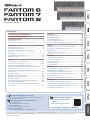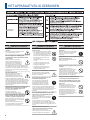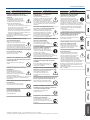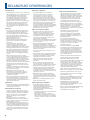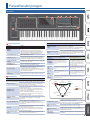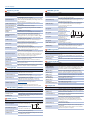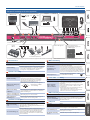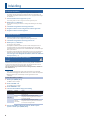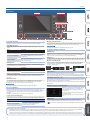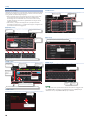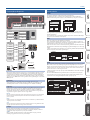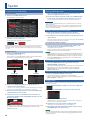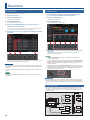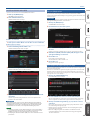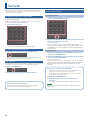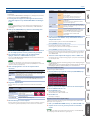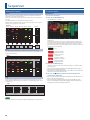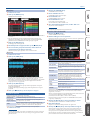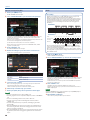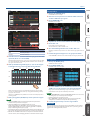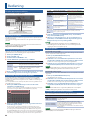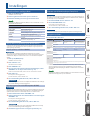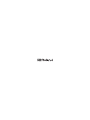Gebruikershandleiding (dit document)
Lees dit eerst. In deze gebruikershandleiding staat wat u moet weten om de
FANTOM te kunnen gebruiken.
PDF-handleiding (download via het internet)
5 Reference Manual (Engels)
Deze beschrijft alle functies van de FANTOM.
5 Parameter Guide (Engels)
Deze beschrijft de parameters van de FANTOM.
5 MIDI Implementation (Engels)
Hier vindt u gedetailleerde informatie over MIDI-berichten.
De PDF-handleiding verkrijgen
1. Voer de volgende URL in op uw
computer.
http://www.roland.com/manuals/
I
2. Kies “FANTOM-6”, “FANTOM-7” of “FANTOM-8”
Lees voor u dit apparaat gebruikt zorgvuldig de hoofdstukken “BELANGRIJKE VEILIGHEIDSINSTRUCTIES” (aan de binnenzijde van de vooromslag), “HET APPARAAT
VEILIG GEBRUIKEN” (p. 2) en “BELANGRIJKE OPMERKINGEN” (p. 4). Bewaar na het lezen het (de) document(en) op een direct toegankelijke plaats.
© 2019 Roland Corporation
Gebruikershandleiding
Inhoudsopgave
HET APPARAAT VEILIG GEBRUIKEN . . . . . . . . . . . . . . . . 2
BELANGRIJKE OPMERKINGEN. . . . . . . . . . . . . . . . . . . . . . 4
Paneelbeschrijvingen . . . . . . . . . . . . . . . . . . . . . . . . . . . . . 5
Bovenpaneel . . . . . . . . . . . . . . . . . . . . . . . . . . . . . . . . . . . . . . . 5
Achterpaneel
(aansluiting van de externe apparatuur) . . . . . . . . . . 7
Inleiding. . . . . . . . . . . . . . . . . . . . . . . . . . . . . . . . . . . . . . . . . . . 8
Het apparaat inschakelen . . . . . . . . . . . . . . . . . . . . . . . . . . . . 8
Het apparaat uitschakelen. . . . . . . . . . . . . . . . . . . . . . . . . . . . 8
Het apparaat automatisch uit laten schakelen
(Auto O)
. . . . . . . . . . . . . . . . . . . . . . . . . . . . . . . . . . . . . . . . . . . . . . . . . . . . . . . . 8
Basisfuncties. . . . . . . . . . . . . . . . . . . . . . . . . . . . . . . . . . . . . . . . 9
Een overzicht van dit apparaat . . . . . . . . . . . . . . . . . . . . . . . . 11
Geluidseenheden . . . . . . . . . . . . . . . . . . . . . . . . . . . . . . . . . . . 11
Spelen. . . . . . . . . . . . . . . . . . . . . . . . . . . . . . . . . . . . . . . . . . . . . 12
Een geluid selecteren
(SCENE/KLANK) . . . . . . . . . . . . . . . . . . . . 12
Zones over elkaar leggen
(Layer) . . . . . . . . . . . . . . . . . . . . . . . 12
Het klavier in twee gebieden verdelen
(Split) . . . . . . . . . . . . 12
Het toetsenbereik verhogen/verlagen in stappen van een
halve toon
(Transpose) . . . . . . . . . . . . . . . . . . . . . . . . . . . . . . . . . 12
Het toetsenbereik verhogen/verlagen in stappen van een
octaaf
(Octave) . . . . . . . . . . . . . . . . . . . . . . . . . . . . . . . . . . . . . . . 12
Arpeggio's spelen . . . . . . . . . . . . . . . . . . . . . . . . . . . . . . . . . . . 12
Akkoorden spelen
(Chord Memory). . . . . . . . . . . . . . . . . . . . . . . 13
Ritmepatronen selecteren/spelen . . . . . . . . . . . . . . . . . . . . . 13
Het tempo wijzigen. . . . . . . . . . . . . . . . . . . . . . . . . . . . . . . . . . 13
De schuifregelaars en controleregelaars gebruiken . . . . . . 13
Het analoge lter gebruiken . . . . . . . . . . . . . . . . . . . . . . . . . . 13
Het volume van meerdere zones tegelijkertijd wijzigen
(Motional Pad). . . . . . . . . . . . . . . . . . . . . . . . . . . . . . . . . . . . . . . . . 13
Bewerken. . . . . . . . . . . . . . . . . . . . . . . . . . . . . . . . . . . . . . . . . . 14
Een zone bewerken. . . . . . . . . . . . . . . . . . . . . . . . . . . . . . . . . . 14
Een klank bewerken . . . . . . . . . . . . . . . . . . . . . . . . . . . . . . . . . 14
De eecten bewerken . . . . . . . . . . . . . . . . . . . . . . . . . . . . . . . 14
Een scene of klank opslaan . . . . . . . . . . . . . . . . . . . . . . . . . . . 15
Scenes oproepen in de volgorde van songs
(Scene Chain) . . 15
Sampler . . . . . . . . . . . . . . . . . . . . . . . . . . . . . . . . . . . . . . . . . . . 16
Een sample afspelen door op een pad te drukken . . . . . . . 16
Een sample voortdurend herhalen
(Hold). . . . . . . . . . . . . . . . 16
Banken wisselen . . . . . . . . . . . . . . . . . . . . . . . . . . . . . . . . . . . . 16
Samples verplaatsen/kopiëren . . . . . . . . . . . . . . . . . . . . . . . . 16
Samplen . . . . . . . . . . . . . . . . . . . . . . . . . . . . . . . . . . . . . . . . . . . 17
Sequencer . . . . . . . . . . . . . . . . . . . . . . . . . . . . . . . . . . . . . . . . . 18
Structuur van de sequencer . . . . . . . . . . . . . . . . . . . . . . . . . . 18
De sequencer afspelen. . . . . . . . . . . . . . . . . . . . . . . . . . . . . . . 18
Een patroon opnemen . . . . . . . . . . . . . . . . . . . . . . . . . . . . . . . 19
Een groep maken . . . . . . . . . . . . . . . . . . . . . . . . . . . . . . . . . . . 21
Een song maken . . . . . . . . . . . . . . . . . . . . . . . . . . . . . . . . . . . . 21
Bediening . . . . . . . . . . . . . . . . . . . . . . . . . . . . . . . . . . . . . . . . . 22
Live spelen met een plug-in synthesizer. . . . . . . . . . . . . . . . 22
Aansluiting op uw computer. . . . . . . . . . . . . . . . . . . . . . . . . . 22
Instellingen van het USB-stuurprogramma . . . . . . . . . . . . . 22
Een extern MIDI-apparaat bedienen
(EXT MIDI OUT). . . . . . . . 22
USB-audio gebruiken . . . . . . . . . . . . . . . . . . . . . . . . . . . . . . . . 22
Een analoge synthesizer bedienen
(CV/GATE OUT) . . . . . . . . . 22
Instellingen. . . . . . . . . . . . . . . . . . . . . . . . . . . . . . . . . . . . . . . . 23
Gedetailleerde functie-instellingen
(Menu) . . . . . . . . . . . . . . 23
Back-ups maken van gebruikersgegevens
(Backup/Restore) . 23
Terugzetten naar de fabrieksinstellingen
(Factory Reset) . . . . 23
Belangrijkste specicaties . . . . . . . . . . . . . . . . . . . . . . . . . . . . 23

2
HET APPARAAT VEILIG GEBRUIKEN
WAARSCHUWING
Zorg ervoor dat het netsnoer correct is
geaard
Sluit de netstekker van dit model aan
op een geaard stopcontact.
Als u het apparaat volledig wilt
uitschakelen, trekt u de stekker uit het
stopcontact
Zelfs wanneer het apparaat is
uitgeschakeld, betekent dit niet
dat het apparaat volledig van de
stroomtoevoer is losgekoppeld.
Als u de stroomtoevoer volledig
wilt afsluiten, zet u de aan/uit-schakelaar op
het apparaat uit en trekt u de stekker uit het
stopcontact. Steek de stekker van het netsnoer
daarom in een stopcontact dat gemakkelijk
bereikbaar is.
De Auto O-functie
Dit apparaat wordt automatisch
uitgeschakeld na een vooraf
ingestelde tijdsperiode vanaf het
moment dat het apparaat voor het
laatst werd gebruikt om muziek af te
spelen of vanaf het moment dat de knoppen
of bedieningselementen van het apparaat voor
het laatst werden gebruikt (Auto O-functie).
Als u niet wilt dat het apparaat automatisch
wordt uitgeschakeld, schakelt u de Auto O-
functie uit (p. 8).
Demonteer het apparaat niet zelf en
breng er geen wijzigingen in aan
Voer niets uit tenzij dit
wordt gevraagd in de
gebruikershandleiding. Anders
riskeert u een defect te veroorzaken.
Repareer het apparaat niet zelf en
vervang er geen onderdelen van
Neem contact op met uw dealer, een
Roland Service Center of een ociële
Roland-distributeur.
Raadpleeg de Roland-website voor
een lijst met Roland Service Centers
en ociële Roland-distributeurs.
WAARSCHUWING
Gebruik of bewaar het apparaat niet op
plaatsen die:
• aan extreme temperaturen worden
blootgesteld (bv. direct zonlicht in
een gesloten voertuig, in de buurt
van een verwarmingsleiding, op
materiaal dat warmte produceert);
• nat zijn (bv. bad, wasruimte, op
natte vloeren);
• worden blootgesteld aan damp
of rook;
• worden blootgesteld aan zout;
• worden blootgesteld aan regen;
• stog of zanderig zijn;
• worden blootgesteld aan hoge
trillingsniveaus en schokken; of
• slecht geventileerd zijn.
Gebruik alleen aanbevolen standaards
Het apparaat mag alleen gebruikt
worden met een standaard die door
Roland is aanbevolen.
Plaats het apparaat niet op een
instabiele ondergrond
Als u het apparaat gebruikt met
een standaard die door Roland
wordt aangeraden, dient u deze
zorgvuldig te plaatsen, zodat de
standaard horizontaal en stabiel
staat. Als u geen standaard gebruikt, dient u
ervoor te zorgen dat u het apparaat op een
een oppervlak plaatst dat het apparaat goed
ondersteunt, en dat het apparaat niet kan
wankelen.
Voorzorgsmaatregelen voor als u dit
apparaat op een standaard plaatst
Volg de instructies in de
Gebruikershandleiding zorgvuldig op
als u het apparaat op een standaard
plaatst (*2).
Als u het geheel niet correct opstelt,
loopt u het risico een onstabiele situatie te
creëren waarbij het apparaat kan vallen of de
standaard kan omslaan, met mogelijk letsel als
gevolg.
Sluit het netsnoer aan op een
stopcontact met het juiste voltage
Sluit het apparaat enkel aan op
netvoeding van het type beschreven
op de achterzijde van het apparaat.
WAARSCHUWING
Gebruik alleen het meegeleverde
netsnoer
Gebruik uitsluitend het bevestigde
netsnoer. Sluit het meegeleverde
netsnoer niet aan op andere
apparaten.
Buig het netsnoer niet en plaats er geen
zware voorwerpen op
Dit kan resulteren in brand of een
elektrische schok.
Vermijd langdurig gebruik bij een hoog
volume
Langdurig gebruik van het
apparaat op een hoog volume kan
gehoorverlies veroorzaken. Als
u gehoorverlies of oorsuizingen
ervaart, moet u onmiddellijk stoppen
met het gebruik van het apparaat en een
gespecialiseerde arts raadplegen.
Zorg ervoor dat er geen vreemde
voorwerpen of vloeistoen in het
apparaat terechtkomen; plaats geen
voorwerpen met vloeistoen op het
apparaat
Plaats geen voorwerpen die
vloeistoen bevatten (bv. vazen)
op dit product. Zorg ervoor dat er
nooit vreemde voorwerpen (bv.
brandbaar materiaal, munten of
draden) of vloeistoen (bv. water
of vruchtensap) in dit product
terechtkomen. Dit kan kortsluiting,
storingen of andere defecten
veroorzaken.

3
HET APPARAAT VEILIG GEBRUIKEN
WAARSCHUWING
Schakel het apparaat uit als het
afwijkend reageert of er een defect
optreedt
Schakel in de volgende gevallen
onmiddellijk het apparaat uit en
vraag onderhoud aan bij uw dealer,
een Roland Service Center of een
ociële Roland-distributeur.
• Het netsnoer is beschadigd; of
• Er is sprake van rook of ongewone geuren; of
• Er zijn objecten of vloeistof in of op het
apparaat zijn terechtgekomen;
• Het apparaat is blootgesteld aan regen (of als
het op een andere manier nat is geworden);
• Het apparaat lijkt niet normaal te werken of
functioneert duidelijk anders.
Raadpleeg de Roland-website voor een lijst met
Roland Service Centers en ociële Roland-
distributeurs.
Bescherm kinderen zodat ze niet
gewond kunnen raken
Zorg ervoor dat er altijd een
volwassene in de buurt is om toezicht
te houden en begeleiding te bieden
wanneer het apparaat gebruikt wordt
op plaatsen waar kinderen aanwezig
zijn of wanneer een kind het apparaat gebruikt.
Laat het apparaat niet vallen en bescherm
het tegen zware schokken
Anders riskeert u schade of een
defect te veroorzaken.
Gebruik niet hetzelfde stopcontact voor
het apparaat en een buitensporig aantal
andere apparaten
Anders riskeert u oververhitting of
brand.
Gebruik het apparaat niet in het
buitenland
Raadpleeg uw dealer, het
dichtstbijzijnde Roland Service
Center of een bevoegde Roland-
distributeur voordat u het apparaat in
het buitenland gebruikt.
Raadpleeg de Roland-website voor een lijst met
Roland Service Centers en ociële Roland-
distributeurs.
Plaats geen brandende voorwerpen op
het apparaat
Plaats geen brandend voorwerp
(zoals een kaars) op het apparaat.
Houd rekening met de
weersomstandigheden
Gebruik het apparaat in een
gematigd klimaat.
LET OP
Gebruik alleen de opgegeven
standaard(en)
Dit apparaat is ontworpen voor
gebruik in combinatie met specieke
standaarden (*1), vervaardigd door
Roland. Wanneer u gebruik maakt
van andere standaarden, loopt u het
risico letsels op te lopen wanneer het apparaat
valt of omslaat als gevolg van onvoldoende
stabiliteit.
Beoordeel de veiligheidsaspecten
vooraleer u een standaard gebruikt
Zelfs als u de waarschuwingen in de
gebruikershandleiding volgt, kunnen
bepaalde handelingen ertoe leiden
dat het apparaat van de standaard
valt of dat de standaard kantelt.
Ga bewust om met de veiligheidsaspecten
vooraleer dit apparaat te gebruiken.
Houd het netsnoer vast bij de stekker
wanneer u het uittrekt
Om schade aan het netsnoer
te voorkomen, moet u dit altijd
vastnemen bij de stekker wanneer u
de stekker loskoppelt.
Reinig de stekker regelmatig
Ophoping van stof of vreemde
objecten tussen de stekker en het
stopcontact kan brand of elektrische
schokken veroorzaken.
Trek de stekker regelmatig uit het
stopcontact en veeg alle stof en vreemde
objecten die zich mogelijk hebben opgehoopt
weg met behulp van een droge doek.
Trek de stekker uit het stopcontact als
het apparaat langere tijd niet wordt
gebruikt
Er kan mogelijk brand ontstaan in
het onwaarschijnlijke geval dat een
storing zou optreden.
Leg alle netsnoeren en kabels zodanig
weg dat ze niet in de war kunnen raken
Personen zouden gewond kunnen
raken wanneer iemand over
een kabel zou struikelen en zo
het apparaat zou doen vallen of
omvallen.
Ga niet boven op het apparaat staan en
plaats er geen zware voorwerpen op
Anders riskeert u gewond te raken
wanneer het apparaat omvalt of valt.
Steek een stekker nooit met natte
handen in het stopcontact en trek hem
er niet uit met natte handen
Anders krijgt u mogelijk een
elektrische schok.
Koppel alle snoeren/kabels los voordat u
het apparaat verplaatst
Trek de stekker uit het stopcontact
en trek alle kabels van externe
apparaten uit voordat u het apparaat
verplaatst.
LET OP
Voorzorgsmaatregelen bij het
verplaatsen van dit apparaat
Houd u aan de onderstaande
voorzorgsmaatregelen als u het
instrument moet verplaatsen. Er zijn
minstens twee personen nodig om
het apparaat veilig op te tillen en te
verplaatsen. Het apparaat dient voorzichtig
behandeld en altijd horizontaal gehouden te
worden. Zorg ervoor dat u het apparaat goed
vasthoudt om uzelf tegen verwondingen
en het instrument tegen beschadigingen te
beschermen.
• Koppel het netsnoer los.
• Koppel alle kabels van externe apparaten los.
Trek de stekker uit het stopcontact
voordat u het apparaat reinigt
Wanneer de stekker niet uit het
stopcontact is verwijderd, riskeert u
een elektrische schok.
Trek de stekker uit het stopcontact als er
gevaar voor bliksem dreigt
Wanneer de stekker niet uit het
stopcontact is verwijderd, riskeert
u een defect te veroorzaken of een
elektrische schok te krijgen.
Voorzorgsmaatregelen betreende de
fantoomvoeding
Schakel altijd de fantoomvoeding
uit wanneer u eenapparaa anders
dan de condensatormicrofoons die
fantoomvoeding nodig hebben,
aansluit.. U kunt schade veroorzaken
als u per ongeluk de fantoomvoeding
aansluit op de dynamische microfoons,
audioweergaveapparaten of andere apparaten
die geen dergelijke voeding nodig hebben.
Controleer de specicaties van de microfoon
die u wilt gebruiken door de bijbehorende
handleiding te lezen.
(De fantoomvoeding van dit instrument: 48 V
DC, 10 mA Max)
*1 FANTOM-6, FANTOM-7: KS-10Z / KS-12, FANTOM-8: KS-10Z / KS-12 / KS-G8B
*2 Raadpleeg de “Reference Manual” (PDF) voor meer informatie over het plaatsen van dit apparaat op een standaard.

4
BELANGRIJKE OPMERKINGEN
Stroomtoevoer
• Sluit dit apparaat niet aan op een stopcontact
dat tegelijkertijd door een elektrisch apparaat
wordt gebruikt dat wordt aangedreven
door een omvormer of een motor (zoals
een koelkast, wasmachine, magnetron of
airconditioner). Afhankelijk van de manier
waarop elektrische apparaten worden
gebruikt, kan ruis van de stroomvoorziening
defecten aan dit apparaat of hoorbare ruis
veroorzaken. Als het niet praktisch is om
een apart stopcontact te gebruiken, plaats
dan een ruislter tussen dit apparaat en het
stopcontact.
Plaatsing
• Als u het apparaat gebruikt in de buurt van
eindversterkers (of andere apparatuur met
grote transformatoren), kan dit gezoem
veroorzaken. Om dit probleem te verhelpen
kunt u de richting waarin het apparaat is
geplaatst wijzigen of het apparaat verder van
de storingsbron plaatsen.
• Dit apparaat kan de radio- en
televisieontvangst verstoren. Gebruik dit
apparaat niet in de buurt van dergelijke
ontvangers.
• Er kan ruis ontstaan als draadloze
communicatieapparaten, zoals mobiele
telefoons, in de buurt van dit apparaat
worden gebruikt. Dergelijke ruis kan ontstaan
tijdens gesprekken of als een oproep wordt
ontvangen of gemaakt. Verplaats dergelijke
draadloze apparaten zodat ze zich op een
grotere afstand van dit apparaat bevinden
of schakel ze uit als u dergelijke problemen
ervaart.
• Wanneer het apparaat naar een andere
locatie wordt verplaatst waar de temperatuur
en/of vochtigheid sterk verschilt, kunnen
er waterdruppels (condens) ontstaan in het
apparaat. Als u het apparaat in deze toestand
probeert te gebruiken, kan dit schade of
defecten veroorzaken. Voordat u het apparaat
gebruikt, moet u het daarom enkele uren
ongemoeid laten, tot de condens volledig is
verdampt.
• Laat geen voorwerpen op het klavier liggen.
Dat kan leiden tot defecten, zoals toetsen die
geen signaal meer geven.
• Afhankelijk van het materiaal en de
temperatuur van het oppervlak waarop u
het apparaat plaatst, kunnen de rubberen
voetstukken mogelijk het oppervlak
verkleuren of ontsieren.
• Plaats geen verpakkingen of andere zaken
die vloeistof bevatten op dit apparaat. Veeg
vloeistof vlug weg met een zachte, droge
doek wanneer deze op het oppervlak van het
apparaat wordt gemorst.
Onderhoud
• Gebruik geen benzine, verdunningsmiddelen,
alcohol of oplosmiddelen om verkleuring en
vervorming te voorkomen.
Onderhoud van het klavier
• Schrijf nooit op het klavier met een pen of
andere voorwerpen. Breng geen stempels of
andere markeringen aan op het instrument.
Inkt zal in de groeven aan het oppervlak
sijpelen en kan dan niet meer worden
verwijderd.
• Breng geen stickers aan op het klavier.
Mogelijk kunt u stickers met sterke lijm niet
meer verwijderen en de lijm kan bovendien
verkleuring veroorzaken.
• Om hardnekkig vuil te verwijderen, kunt u
een in de handel verkrijgbare klavierreiniger
zonder schuurmiddel gebruiken. Begin met
voorzichtig schoonwrijven. Als het vuil niet
loskomt, kunt u geleidelijk aan harder gaan
wrijven. Let er wel op dat u de toetsen niet
beschadigt.
Reparatie en gegevens
• Voordat het apparaat voor reparaties
wordt verzonden, maakt u een back-up
van de gegevens die op het apparaat
zijn opgeslagen of noteert u de nodige
gegevens op papier als u dat wilt. Tijdens
de reparatie doen wij uiteraard ons uiterste
best om de gegevens die op uw apparaat zijn
opgeslagen, te behouden, maar er kunnen
gevallen zijn waarbij de opgeslagen inhoud
niet kan worden hersteld, bijvoorbeeld
wanneer het fysieke geheugen beschadigd is
geraakt. Roland kan niet aansprakelijk worden
gesteld voor het herstel van opgeslagen
inhoud die verloren is gegaan.
Extra voorzorgsmaatregelen
• De gegevens die zijn opgeslagen op het
apparaat, kunnen verloren gaan door
storingen, onjuist gebruik enzovoort. Om
dergelijk onherstelbaar gegevensverlies
te voorkomen, moet u regelmatig back-
ups maken van de gegevens die u op het
apparaat hebt opgeslagen.
• Roland kan niet aansprakelijk worden gesteld
voor het herstel van opgeslagen inhoud die
verloren is gegaan.
• Ga zorgvuldig te werk bij het gebruik van
de knoppen, schuifknoppen of andere
bedieningselementen van het apparaat en bij
het gebruik van ingangen en aansluitingen.
Als u ruw omgaat met de apparatuur, kan dit
defecten veroorzaken.
• Voer nooit druk uit op het display en sla er
nooit tegen.
• Neem de stekker vast als u kabels loskoppelt;
trek nooit aan de kabel zelf. Op die manier
vermijdt u kortsluitingen of schade aan de
inwendige elementen van de kabel.
• Tijdens normale werking zal een kleine
hoeveelheid warmte uit het apparaat
vrijkomen.
• Om te voorkomen dat andere apparaten
in de buurt verstoord raken, moet u het
apparaatvolume op redelijke niveaus houden.
• Het geluid van aangeslagen toetsen en de
trillingen geproduceerd door het bespelen
van een instrument kunnen sterker dan
verwacht worden overgedragen via de vloer
of de muren. Zorg ervoor dat u anderen in uw
omgeving niet stoort.
• Gebruik alleen het in deze handleiding
beschreven expressiepedaal. Het aansluiten
van een expressiepedaal van een ander type
kan leiden tot defecten en/of schade aan het
apparaat.
• Gebruik geen verbindingskabels met een
ingebouwde weerstand.
Externe geheugens gebruiken
• Houd rekening met de volgende
voorzorgsmaatregelen wanneer u
externe geheugenapparaten gebruikt.
Volg bovendien zorgvuldig alle
voorzorgsmaatregelen van het externe
geheugenapparaat.
• Verwijder het apparaat niet terwijl het aan
het lezen/schrijven is.
• Om schade als gevolg van statische
elektriciteit te voorkomen, moet u zorgen
dat alle statische elektriciteit van uw eigen
lichaam is ontladen voordat u het apparaat
aanraakt.
Intellectueel eigendomsrecht
• Het opnemen van audio of video, kopiëren,
wijzigen, distribueren, verkopen, leasen,
uitvoeren of uitzenden van materiaal onder
auteursrecht (muziek, video's, uitzendingen,
liveoptredens enzovoort) dat geheel of
gedeeltelijk eigendom is van een derde,
is wettelijk niet toegestaan zonder de
toestemming van de auteursrechteigenaar.
• Gebruik dit apparaat niet voor doeleinden
die de auteursrechten van een derde kunnen
schenden. Wij kunnen niet aansprakelijk
worden gesteld voor schendingen van
auteursrechten van derden door uw gebruik
van dit apparaat.
• De auteursrechten op de inhoud van
dit product (golfvormgegevens van
het geluid, stijlgegevens, begeleidende
patronen, frasegegevens, audioloops en
beeldgegevens) zijn voorbehouden door
Roland Corporation.
• Kopers van dit product hebben
toestemming de betreende inhoud
(behalve songgegevens zoals demosongs)
te gebruiken voor het aanmaken, uitvoeren,
opnemen en verdelen van originele
muziekuitvoeringen.
• Kopers van dit product hebben GEEN
toestemming om de betreende inhoud in
de oorspronkelijke of een gewijzigde vorm
aan het apparaat te onttrekken met als
doel het verspreiden van een opgenomen
medium met de betreende inhoud of het
ter beschikking stellen van deze inhoud via
een computernetwerk.
• ASIO is een handelsmerk en software van
Steinberg Media Technologies GmbH.
• Dit product gebruikt de opensource-
licentiesoftware (GPL/LGPL). U hebt het recht
om de broncode voor deze opensource-
licentiesoftware aan te schaen, te wijzigen
en te distribueren. U kunt de broncode van
de opensource-licentie die in dit product
wordt gebruikt, verkrijgen door deze van de
volgende website te downloaden:
https://www.roland.com/global/support/
• MP3-codec is copyright (c) 1995-2017, SPIRIT.
• Dit product gebruikt de broncode van μT-
Kernel onder T-License 2.0 van het T-Engine
Forum (www.tron.org).
• Roland en SuperNATURAL zijn geregistreerde
handelsmerken of handelsmerken van de
Roland Corporation in de Verenigde Staten
en/of andere landen.
• De bedrijfsnamen en productnamen
in dit document zijn geregistreerde
handelsmerken of handelsmerken van hun
respectievelijke eigenaars.
• Apple Logic Pro X, Garage Band en Mainstage
zijn geregistreerde handelsmerken of
handelsmerken van Apple Inc.

5
1
Controllergedeelte
Controller Uitleg
WHEEL1
WHEEL2
U kunt verschillende parameters of functies toewijzen
aan deze wielen. Als u de toegewezen functie wilt
gebruiken, draait u aan een wiel terwijl u speelt.
Als u de controller bedient terwijl u de [SHIFT]-knop
ingedrukt houdt, verschijnt het instellingenscherm.
[CHORD MEMORY]-knop
Hiermee schakelt u de Chord Memory-functie
(akkoordgeheugen) in en uit.
[TRANSPOSE]-knop
Houd deze knop ingedrukt en gebruik de OCTAVE
[DOWN] [UP]-knoppen om het toonhoogtebereik te
verhogen of verlagen in stappen van een halve toon.
OCTAVE [DOWN] [UP]-
knoppen
Hiermee verhoogt of verlaagt u het toonhoogtebereik
in stappen van een octaaf.
[ARPEGGIO]-knop Hiermee schakelt u de arpeggiator in en uit.
[PORTAMENTO]-knop Hiermee schakelt u portamento in en uit.
[S1] [S2]-knoppen
Verschillende parameters of functies kunnen aan
deze knoppen worden toegewezen.
Houd de [SHIFT]-knop ingedrukt en druk op een van
deze knoppen om een scherm te openen waarmee u
een functie kunt toewijzen.
Hendel voor toonverbuiging
en modulatie
Hiermee kunt u de toon regelen of vibrato toepassen.
2
Zonegedeelte
Controller Uitleg
[ZONE 1-8/9-16]-knop Hiermee wisselt u de zones die u bedient.
[PAN/LEVEL]-knop
Wanneer u op de knop drukt, regelen controleregelaars
[1]–[8] de pan van elke zone en passen schuifregelaars
[1]–[8] het volume van elke zone aan.
[ASSIGN1]-knop
[ASSIGN2]-knop
Wijs andere functies toe aan schuifregelaars [1]–[8] en
controleregelaars [1]–[8].
ASSIGN1 wijst parameters toe die u hebt ingesteld
voor een scene en ASSIGN2 wijst parameters toe die u
bewerkt in systeeminstellingen.
Houd de [SHIFT]-knop ingedrukt en druk op een van
deze knoppen om een scherm te openen waarmee u
een functie kunt toewijzen.
[MASTER VOLUME]-
regelaar
Hiermee past u het volume aan dat wordt uitgestuurd
via de MAIN OUT-aansluitingen en de PHONES-
aansluiting.
[SPLIT/KEY RANGE]-knop
Hiermee schakelt u de Split-functie in en uit.
Als u de [SHIFT]-knop ingedrukt houdt en op deze
knop drukt, verschijnt het instellingenscherm voor het
toetsenbereik.
[S3]-knop
Verschillende parameters of functies kunnen aan deze
knoppen worden toegewezen.
Houd de [SHIFT]-knop ingedrukt en druk op een van
deze knoppen om een scherm te openen waarmee u
een functie kunt toewijzen.
ZONE SELECT-knoppen
[1]–[8]
Selecteer de zone die u wilt bedienen (de huidige zone). De
geselecteerde zone wordt de huidige zone.
Controller Uitleg
CONTROL-regelaars
[1]–[8]
Verschillende parameters of functies kunnen aan deze
knoppen worden toegewezen.
De parameters die u kunt regelen, zijn afhankelijk van
de functieselectieknoppen aan de linkerkant.
ZONE INT/EXT-knoppen
[1]–[8]
Geef op of de toepasselijke zone wel of niet klinkt als
u op het klavier speelt. In combinatie met de huidige
zone bepaalt dit hoe de interne geluidsengine (externe
geluidsmodule) geluid produceert.
Toestand
knoppen
Wanneer de toepasselijke
zone de huidige zone is
Wanneer de toepasselijke zone
niet de huidige zone is
Gedoofd
(COMMON)
De interne geluidsengine en de
externe geluidsmodule produceren
allebei geluid als u op het klavier
speelt.
Noch de interne geluidsengine noch de
externe geluidsmodule produceren geluid als
u op het klavier speelt. U kunt de gegevens
van de interne sequencer of MIDI van een
extern apparaat gebruiken om op de interne
geluidsengine te spelen.
Licht rood
op
(INT)
De interne geluidsengine produceert
geluid wanneer u op het klavier
speelt.
Alleen als de ZONE INT/EXT-knop van een andere
huidige zone is ingeschakeld (licht rood of groen
op), produceert de interne geluidsengine geluid als
u op het klavier speelt.
Licht groen
op
(EXT)
De externe geluidsmodule
produceert geluid wanneer u op het
klavier speelt.
Alleen als de ZONE INT/EXT-knop van een andere
huidige zone is ingeschakeld (licht rood of groen
op), produceert de externe geluidsmodule geluid
als u op het klavier speelt.
Licht oranje
op
(MUTE)
De geluidsengine is gedempt. De interne geluidsengine produceert geen
geluid. Als de direct voorgaande status groen oplichtte, produceert de externe
geluidsmodule geluid.
EXT
MUTE
INT
COMMON
Het MIXER-scherm instellen
[SHIFT] +
ZONE INT/EXT-knop
Rood
Gedoofd
Groen
Oranje
ZONE INT/EXT
-knop
ZONE INT/EXT
-knop
Schuifregelaars [1]–[8]
Verschillende parameters of functies kunnen aan deze
schuifregelaars worden toegewezen.
De parameters die u kunt regelen, zijn afhankelijk van
de functieselectieknoppen aan de linkerkant.
[USB AUDIO SELECT]-
knop
Het USB AUDIO-instellingenscherm verschijnt.
[USB AUDIO IN/OUT]-
knop
Hiermee wisselt u de functie van de USB AUDIO-
schuifregelaar tussen ingang en uitgang of schakelt u
de USB AUDIO-functie uit.
[USB AUDIO]-
schuifregelaar
Hiermee regelt u het ingangs- en uitgangsniveau van
USB AUDIO.
Paneelbeschrijvingen
Bovenpaneel
1
2 3
4
5 6 7 8
9
10

6
Paneelbeschrijvingen
3
Algemeen gedeelte
Controller Uitleg
[WRITE]-knop
Het WRITE-scherm verschijnt.
Hiermee slaat u een scene of klank op.
[MASTER FX]-knop
Het MASTER FX-scherm verschijnt.
Als u de [SHIFT]-knop ingedrukt houdt en op deze knop
drukt, verschijnt het MASTER EQ-bewerkingsscherm voor
het toetsenbereik.
[ANALOG FILTER]-knop
Hiermee opent u het bewerkingsscherm voor het
analoge lter.
[MOTIONAL PAD]-knop Het MOTIONAL PAD-scherm verschijnt.
[DAW CTRL]-knop
Hiermee kunt u dit apparaat gebruiken als een DAW-
controller.
[MENU]-knop Het MENU-scherm verschijnt.
Display Geeft informatie weer afhankelijk van de bewerking.
FUNCTION-regelaars
[E1]–[E6]
Als u aan een regelaar draait, wijzigt de functie of
parameterwaarde die onderaan het scherm wordt
weergegeven. Door op een regelaar te drukken, krijgt u
hetzelfde resultaat als wanneer u een knop bedient.
[TEMPO]-knop
Het TEMPO-scherm verschijnt.
U kunt het tempo instellen door herhaaldelijk op de
knop te drukken in het gewenste interval.
[SHIFT]-knop
Hiermee opent u het overeenkomstige
bewerkingsscherm als u deze knop indrukt in
combinatie met een andere knop.
[VALUE]-wiel
Hiermee kunt u een waarde wijzigen.
Als u de [SHIFT]-knop ingedrukt houdt en aan het wiel
draait, verandert de waarde in grotere stappen.
[DEC] [INC]-knoppen
Hiermee kunt u een waarde wijzigen.
Als u op een van deze knoppen drukt terwijl u de [SHIFT]-knop
ingedrukt houdt, wordt de waarde sneller gewijzigd. Als u op
een van deze knoppen drukt terwijl u de andere ingedrukt
houdt, verandert de waarde in grotere stappen.
[H] [
I
] [
K
] [
J
]-
cursorknoppen
Hiermee verplaatst u de cursorpositie naar boven, naar
onder, naar links en naar rechts.
Met deze knoppen wisselt u ook tussen schermen.
[EXIT]-knop
Hiermee keert u terug naar het vorige scherm of sluit u
het geopende venster.
[ENTER]-knop
Hiermee kunt u een waarde bevestigen, een bewerking
uitvoeren, of lijsten of andere items bekijken.
4
Scenegedeelte
Controller Uitleg
[SCENE SELECT]-knop
Het SCENE SELECT-scherm verschijnt.
Hier kunt u een scene selecteren.
[SCENE CHAIN]-knop
Het SCENE CHAIN-scherm verschijnt.
Hiermee kunt u scenes in een opgegeven volgorde oproepen.
[ZONE VIEW]-knop
Het ZONE VIEW-scherm verschijnt.
Hier kunt u de status van elke zone controleren.
[SINGLE TONE]-knop
Hiermee roept u een pianogeluid op voor zone 1.
Andere zones dan 1 zijn uitgeschakeld.
OPMERKING
Houd er rekening mee dat niet-opgeslagen scene-
instellingen verloren gaan wanneer u op deze knop drukt.
5
OSC (Oscillator)-gedeelte
Controller Uitleg
[TYPE]-regelaar Hiermee geeft u het OSC-type op.
[VALUE]-regelaar Hiermee kunt u OSC-gerelateerde instellingen maken.
[PARAM]-knop
Hiermee opent u het OSC-instellingenscherm van het
TONE EDIT ZOOM-scherm.
6
FILTER-gedeelte
Controller Uitleg
[CUTOFF]-regelaar
Hiermee geeft u de cuto-
frequentie van het lter op.
Type:LPF
CUTOFF
RESONANCE
[RESONANCE]-regelaar
Hiermee geeft u de
resonantie van het lter op.
[FILTER TYPE]-knop Hiermee geeft u het type lter op.
[PARAM]-knop
Hiermee opent u het FILTER-instellingenscherm van het
TONE EDIT ZOOM-scherm.
7
ENV/AMP-gedeelte
Controller Uitleg
[PITCH ENV]-knop
Gebruik de [A] [D] [S] [R]-regelaars om de omhullende
voor de toonhoogte (in tijd variërende veranderingen
voor de toonhoogte) te bewerken.
[FILTER ENV]-knop
Gebruik de [A] [D] [S] [R]-regelaars om de omhullende
voor het lter (in tijd variërende veranderingen voor de
afsnijfrequentie) te bewerken.
[AMP ENV]-knop
Gebruik de [A] [D] [S] [R]-regelaars om de omhullende
voor de versterker (in tijd variërende veranderingen
voor het volume) te bewerken.
[A]-regelaar
Hiermee geeft u de
attack-tijd van de
omhullende op.
[D]-regelaar
Hiermee geeft u de
decay-tijd van de
omhullende op.
[S]-regelaar
Hiermee geeft u het
sustain-niveau van de
omhullende op.
[R]-regelaar
Hiermee geeft u de
release-tijd van de
omhullende op.
[AMP LEVEL]-regelaar Hiermee regelt u het volume.
[PARAM]-knop
Hiermee opent u het TONE EDIT-scherm. Het scherm
dat verschijnt, is afhankelijk van de PITCH-, FILTER- of
AMP-parameters die worden geselecteerd.
8
EFFECTS-gedeelte
Controller Uitleg
[TYPE]-regelaar
Hiermee geeft u het MFX TYPE van de geselecteerde
zone op.
[DEPTH]-regelaar
Hiermee geeft u de MFX DEPTH van de geselecteerde
zone op.
[PARAM]-knop Hiermee opent u het MFX-scherm van EFFECTS EDIT.
9
Sequencergedeelte
Controller Uitleg
TONE CATEGORY-
knoppen [1]–[16]
Hiermee selecteert u klanken in elke categorie.
Afhankelijk van de situatie worden deze knoppen ook
gebruikt voor andere dingen zoals TR-REC-invoer of als
een keuzeschakelaar voor de SCENE CHAIN-functie.
[9STOP]-knop
Hiermee stopt u het afspelen of opnemen van het
patroon of stopt u het afspelen van de groep of song.
[APLAY]-knop
Hiermee speelt u het patroon, de groep of de song af.
[7REC]-knop
Hiermee schakelt u de stand-bystand voor opname in.
[TR-REC]-knop Hiermee schakelt u TR-REC in. (p. 20)
[PATTERN]-knop Het PATTERN-scherm verschijnt.
[GROUP]-knop Het GROUP-scherm verschijnt.
[SONG]-knop Het SONG-scherm verschijnt.
[RHYTHM PATTERN]-knop Het RHYTHM PATTERN-scherm verschijnt.
10
Padgedeelte
Controller Uitleg
[HOLD]-knop
Hiermee schakelt u Hold in en uit (zodat het geluid
blijft doorklinken zelfs nadat u de pad hebt losgelaten).
[BANK]-knop Hiermee wisselt u de padbank.
[CLIP BOARD]-knop
Hiermee kunt u een sample van de ene naar de andere
pad verplaatsen of kopiëren.
[PAD MODE]-knop
Hiermee geeft u de functies op die aan de pads worden
toegewezen. Houd de [SHIFT]-knop ingedrukt en
druk op deze knop om het bewerkingsscherm voor
de huidige geselecteerde padmodus en gerelateerde
schermen te openen.
[SAMPLING]-knop Hiermee kunt u samplen.
Pads [1]–[16]
Hiermee speelt u de samples af die aan elke pad zijn
toegewezen.
U kunt padmodusinstellingen maken om verschillende
functies aan de pads toe te wijzen.

7
Paneelbeschrijvingen
A
Stroomtoevoer
Controller Uitleg
[POWER]-schakelaar Deze schakelaar schakelt het apparaat in/uit.
AC IN-aansluiting
Sluit het meegeleverde netsnoer aan op deze aansluiting.
* Zet het volume altijd lager en schakel alle apparaten
uit voordat u aansluitingen maakt om defecten en
storingen van de apparatuur te voorkomen.
B
OUTPUT-aansluiting
Controller Uitleg
PHONES-aansluiting
Op deze aansluiting kan een hoofdtelefoon worden
aangesloten.
Zelfs wanneer een hoofdtelefoon is aangesloten, zal
een audiosignaal worden verzonden via de OUTPUT-
aansluitingen en de BALANCED OUT-aansluitingen.
MAIN OUT-aansluiting (L, R)
(gebalanceerd)
Dit zijn gebalanceerde uitgangen voor
audiosignalen. Sluit deze aan op uw mengpaneel.
1: GND2: HOT
3: COLD
1: GND
2: HOT
3: COLD
TIP: HOT
RING: COLD
SLEEVE: GND
MAIN OUT-aansluiting
(L/MONO, R)
Dit zijn uitgangen voor audiosignalen. Sluit deze aan
op uw versterker. Als u uitvoert in mono, sluit u de L/
MONO-aansluiting aan.
SUB OUT 1-aansluiting (L, R)
Dit zijn uitgangen voor Sub Out-audio.
SUB OUT 2-aansluiting (L, R)
ANALOG FILTER OUT-
aansluiting (1, 2)
Deze voeren het geluid uit dat wordt doorgegeven
via het gedeelte voor het analoge lter.
C
CV/GATE-aansluitingen
Controller Uitleg
GATE OUT-aansluiting
(1, 2)
Met deze aansluitingen wordt het in- en uitschakelen
van noten uitgevoerd. De uitvoer is +5 V.
Afhankelijk van de instellingen kunt u GATE OUT 2 ook
gebruiken als CV OUT.
CV OUT-aansluiting (1, 2)
Deze aansluitingen voeren de toonhoogte uit. Als u
een transponeerinstelling of instelling met betrekking
tot de verandering van een octaaf hebt opgegeven,
verandert het voltage afhankelijk van de instelling.
Deze aansluitingen ondersteunen OCT/V (Hz/V wordt
niet ondersteund).
D
INPUT-aansluiting
Controller Uitleg
MIC/LINE INPUT-
aansluitingen (1, 2)
(gebalanceerd)
Sluit een microfoon, audioapparaat of externe synthesizer
enz. aan op deze aansluitingen.
De MIC/LINE INPUT-aansluitingen ondersteunen stekkers
van het type XLR en het type TRS. De aansluitingen van
het type XLR ondersteunen 48 V fantoomvoeding zodat u
condensatormicrofoons kunt aansluiten die gebruik maken
van fantoomvoeding (fantoomvoeding: DC 48 V, 10 mA max.).
Stereo-invoer via een TRS-stekker wordt niet ondersteund.
LEVEL-regelaar (1, 2)
Hiermee regelt u het ingangsniveau
van de MIC INPUT-aansluiting.
MIN
MAX
E
FOOT PEDAL-aansluiting
Controller Uitleg
PEDAL-aansluiting
(CTRL 1, CTRL 2/L,
CTRL 3/C, HOLD/R)
Als u een voetschakelaar (apart verkrijgbaar: DP-reeks) aansluit
op de HOLD/R-aansluiting, kunt u deze gebruiken als een
demperpedaal.
U kunt ook verschillende functies toewijzen aan de pedalen
die zijn aangesloten op de CTRL 1-, CTRL 2/L- en CTRL
3/C-aansluitingen.
*
Gebruik alleen het in deze handleiding beschreven
expressiepedaal. Het aansluiten van een
expressiepedaal van een ander type kan leiden tot
defecten en/of schade aan het apparaat.
F
MIDI-aansluiting
Controller Uitleg
MIDI-aansluitingen
(IN, OUT 1, OUT 2/THRU)
Deze aansluitingen worden gebruikt om externe MIDI-
apparaten aan te sluiten, en om MIDI-berichten te versturen.
De OUT 2/THRU-aansluiting kan ook worden gebruikt als
MIDI THRU of MIDI OUT..
G
USB-poort
Controller Uitleg
USB MEMORY-poort
Hier kunt u een in de handel verkrijgbare USB-stick
aansluiten. We kunnen echter niet garanderen dat alle in de
handel verkrijgbare USB-sticks zullen werken.
USB COMPUTER-poort
Sluit deze poort aan op uw computer om speelgegevens en
audiosignalen over te dragen.
EXT DEVICE-aansluiting
(1, 2, 3)
Sluit deze aan op een extern USB-apparaat.
* Penbezetting van MAIN
OUT-aansluiting
Achterpaneel (aansluiting van de externe apparatuur)
* Zet het volume altijd helemaal op nul en schakel alle apparaten uit voordat u aansluitingen maakt om defecten of storingen aan de apparatuur te voorkomen.
A
C
E F G
Netsnoernaar stopcontact
Pedaal
(RPU-3)
Expressiepedaal (EV-5)
of
voetschakelaar (DP-reeks)
Hoofdtelefoon
Monitorluidsprekers (met stroomtoevoer)
Microfoon Synthesizer
pagina 22
Computer
USB-stick
pagina 22
Penbezetting van MIC/LINE INPUT-aansluiting
Extern USB-apparaat
Analoge synthesizers van
Eurorack-modules uitgerust met
CV/GATE-ingangen.
pagina 22
MIDI-apparaat
1: GND
2: HOT
3: COLD
※ 入力端子の場合
1: GND 2: HOT
3: COLD
※ 出力端子の場合
TIP: HOT
RING: COLD
SLEEVE: GND
B D

8
Het apparaat inschakelen
* Wanneer alles correct is aangesloten, volgt u de onderstaande
procedure om uw apparaat in te schakelen. Als u het apparaat in de
verkeerde volgorde inschakelt, bestaat het risico op apparaatstoringen
of -defecten.
1. Zet het volume van het apparaat op nul.
Zet ook het geluid van andere aangesloten externe apparatenop nul.
2. Druk op de [
L
]-schakelaar.
Het apparaat wordt ingeschakeld en de achtergrondverlichting van het display
gaat aan.
3. Schakel de aangesloten externe apparaten in.
4. Regel het volume van de aangesloten externe apparaten.
5. Regel het volume van het apparaat.
Het apparaat uitschakelen
1.
Zet het volume van het apparaat op nul.
Zet ook het geluid van andere aangesloten externe apparatenop nul.
2. Schakel de aangesloten externe apparaten uit.
3. Druk op de [
L
]-schakelaar.
Het apparaat is uitgeschakeld.
* Zet altijd het volume helemaal op nul voordat u het apparaat in- of
uitschakelt. Zelfs als u het volume verlaagd hebt, hoort u mogelijk
geluid wanneer u het apparaat in- of uitschakelt. Dit is normaal en wijst
niet op een defect.
* Als u de stroom volledig moet uitschakelen, moet u eerst het apparaat
uitzetten en dan het netsnoer van het stopcontact loskoppelen. Zie
“Als u het apparaat volledig wilt uitschakelen, trekt u de stekker uit
het stopcontact” (p. 2).
Het apparaat automatisch uit laten schakelen
(Auto O)
Dit apparaat wordt automatisch uitgeschakeld na een vooraf ingestelde tijdsperiode
vanaf het moment dat het apparaat voor het laatst werd gebruikt om muziek af
te spelen of vanaf het moment dat de knoppen of bedieningselementen van het
apparaat voor het laatst werden gebruikt (Auto O-functie).
Als u niet wilt dat het apparaat automatisch wordt uitgeschakeld, schakelt u de
Auto O-functie uit.
OPMERKING
5 Niet-opgeslagen gegevens gaan verloren wanneer u het apparaat
uitschakelt. Als u gegevens wilt behouden, moet u deze vooraf opslaan.
5 Druk opnieuw op de aan/uit-knop om het apparaat weer in te
schakelen.
De Auto O-instelling veranderen
1. Druk op de [MENU]-knop.
Het MENU-scherm verschijnt.
2. Raak <SYSTEM> aan.
Het SYSTEM-scherm verschijnt.
3. Raak <GENERAL> aan.
4. Selecteer “Auto O” en wijzig de instelling.
Parameter Waarde Uitleg
Auto O
Uit
Het apparaat zal niet automatisch worden
uitgeschakeld.
30 min
Het apparaat zal automatisch worden
uitgeschakeld als het gedurende 30 minuten
niet wordt gebruikt.
240 min
(standaard)
Het apparaat zal automatisch worden
uitgeschakeld als het gedurende 240 minuten
(vier uur) niet wordt gebruikt.
5. Als u de Auto O-instelling wilt opslaan, drukt u op het
System-scherm op de [WRITE]-knop.
Inleiding

9
Inleiding
Een waarde bewerken
Gebruik de volgende methoden om de waarde van een instelling te wijzigen.
[INC] [DEC]-knoppen
Druk op de [INC]-knop om de waarde te verhogen en druk op de [DEC]-knop om de waarde te
verlagen.
Doel Bewerking
Een waarde voortdurend
wijzigen
Houd de [DEC]-knop of de [INC]-knop ingedrukt.
Een waarde snel wijzigen
Houd de [INC]-knop ingedrukt en druk op de [DEC]-
knop. Houd de [DEC]-knop ingedrukt en druk op
de [INC]-knop.
Een waarde in grotere
stappen wijzigen
Houd de [SHIFT]-knop ingedrukt en druk op de
[DEC]-knop. Houd de [SHIFT]-knop ingedrukt en
druk op de [INC]-knop.
[VALUE]-wiel
Draai het wiel met de wijzers van de klok mee om de waarde te verhogen, of draai het tegen de
wijzers van de klok in om de waarde te verlagen.
Doel Bewerking
Een waarde in grotere
stappen wijzigen
Houd de [SHIFT]-knop ingedrukt en draai het
[VALUE]-wiel.
Display (aanraakscherm)
U kunt een aan/uit-pictogram, een regelaarpictogram of een schuifregelaarpictogram
direct aanraken of slepen om een instelling in of uit te schakelen of een waarde te
bewerken.
Numeriek venster
Als u de [SHIFT]-knop ingedrukt houdt en op de [ENTER]-knop drukt, verschijnt
het numerieke venster. Hiermee kunt u op een handige manier een numerieke
parameterwaarde direct invoeren vanaf het aanraakscherm.
OPMERKING
Sommige parameters ondersteunen geen numerieke invoer.
De cursor verplaatsen
Meerdere instelitems (parameters) of selectie-items worden weergegeven op één
scherm of venster. Als u deze wilt bewerken met behulp van de [INC]/[DEC]-knoppen
of het [VALUE]-wiel, verplaatst u de cursor naar de locatie van het item dat u wilt
bewerken.
Gebruik de volgende methoden om de cursor te verplaatsen.
[
H
] [
I
] [
K
] [
J
]-cursorknoppen
Druk op een cursorknop om de cursor in de overeenkomstige richting te verplaatsen.
Doel Bewerking
De cursor voortdurend verplaatsen
Houd de cursorknop ingedrukt.
De cursor snel verplaatsen
Houd één cursorknop ingedrukt en druk
vervolgens op de cursorknop van de
tegenovergestelde richting.
Display (aanraakscherm)
Door een parameterwaarde, regelaarpictogram of schuifregelaarpictogram op het
scherm direct aan te raken, kunt u de cursor naar die locatie verplaatsen.
OPMERKING
Sommige pictogrammen verplaatsen de cursor niet.
De waarde bevestigen of annuleren
[ENTER]-knop
Gebruik deze knop om een waarde te bevestigen of een bewerking uit te voeren.
Wanneer u de cursor verplaatst naar een klank of parameter en op de [ENTER]-knop
drukt, verschijnt er een lijst waarmee u de instelling kunt wijzigen.
[EXIT]-knop
Met deze knop keert u terug naar het vorige scherm of sluit u het geopende venster.
Display (aanraakscherm)
<OK> of <SELECT> die worden weergegeven op een bevestigingsscherm hebben
dezelfde functie als de [ENTER]-knop en <CANCEL> of <EXIT> hebben dezelfde
functie als de [EXIT]-knop.
[SHIFT]-knop
Deze knop wordt gebruikt in combinatie met andere knoppen.
Als u de [SHIFT]-knop ingedrukt houdt en op een andere knop drukt, gaat u naar het
bijbehorende bewerkingsscherm voor de knop die u hebt ingedrukt (snelkoppeling).
FUNCTION-regelaars [E1]–[E6]
Deze regelaars voeren de functies uit die eraan zijn toegewezen in elk scherm, zoals
bewerkingsparameters of bladerlijsten of tabbladen.
Door op een regelaar te drukken, kunt u een waarde bewerken zoals bij de bediening
van een knop.
Gebruik van regelaars en schuifregelaars
Wanneer u een regelaar of schuifregelaar gebruikt
om een instelling te bewerken, verschijnen de
bewerkte parameter en de waarde ervan in een
pop-upscherm.
Het pop-upscherm wordt automatisch gesloten
na een bepaalde tijd.
Sommige parameters geven geen pop-upscherm
weer.
[MENU]-knop
Hiermee kunt u gedetailleerde instellingen maken voor een functie of kunt u
systeeminstellingen maken. U kunt ook naar het menuscherm te gaan door het
<
>-pictogram in de linkerbovenhoek van het SCENE SELECT-scherm aan te raken.
Basisfuncties
Bedieningsprocedures in deze handleiding
Op dit apparaat kunt u bewerkingen zoals “een waarde bewerken”, “de cursor verplaatsen”, “een waarde instellen/annuleren” of “naar een scherm gaan” op verschillende
manieren uitvoeren, zoals eerder werd uitgelegd. (Bijvoorbeeld “knopbewerkingen”, “aanraakschermbewerkingen”, “wielbewerkingen” enzovoort.)
Om te voorkomen dat de opeenvolgende toelichtingen in deze handleiding te complex worden, worden niet altijd alle methoden beschreven, maar krijgt u een korte
toelichting zoals “verplaats de cursor naar * en bewerk de waarde”. Bij de werkelijke bediening kunt u een van de bovenstaande methoden gebruiken zoals u dat wenst.
[VALUE]-wielDisplay
[INC] [DEC]-knoppen
Cursorknoppen
[SHIFT]-knop [EXIT]-knop [ENTER]-knop[MENU]-knop FUNCTION-regelaars [E1]–[E6]

10
Inleiding
Gebruik van het display
Het display van dit apparaat is een aanraakscherm. U kunt verschillende bewerkingen
uitvoeren door het display aan te raken. Er zijn veel schermen, maar hier worden de
meest gebruikte schermbewerkingen uitgelegd.
5 Het is voldoende om het scherm lichtjes met uw vinger aan te raken
om het aanraakscherm te bedienen. U kunt het aanraakscherm
beschadigen als u te hard drukt of als u er met een hard voorwerp
op drukt. Zet niet te veel kracht en gebruik alleen uw vinger om het
scherm te bedienen.
5 Tekst tussen [ ] verwijst naar knoppen die op het paneel worden
weergegeven. Tekst tussen < > verwijst naar knoppen of regelaars die
op het scherm worden weergegeven.
SCENE SELECT-scherm
Hiermee opent u een
menu.
Raak dit aan om tussen schermen te
schakelen.
Hiermee gaat u naar
de volgende (vorige)
pagina.
Raak dit aan om een
scene te selecteren.
Dit geeft informatie weer over de parameters die u kunt bedienen met behulp van regelaars [E1]–[E6].
TONE EDIT-scherm
Hiermee gaat u naar
het PRO EDIT-scherm.
Raak dit aan om
tussen tabbladen te
schakelen.
Veeg hierover om te
bladeren.
Raak dit aan om de cursor te verplaatsen.
Sleep hiermee om een waarde te bewerken.
Raak dit aan om
tussen schermen te
schakelen.
Raak dit aan om een
schakelaar in of uit te
schakelen of om een
selectie te maken.
Raak dit aan om
een parameter te
selecteren.
Dit geeft informatie weer over de parameters die u kunt bedienen met behulp van regelaars [E1]–[E6].
TONE EDIT-scherm
Raak dit aan om een
venster te sluiten.
Sleep hiermee om een waarde
te bewerken.
ZONE VIEW-scherm
Raak dit aan om de
lijst te openen.
Raak dit aan om een
schakelaar in of uit te
schakelen.
Raak dit aan om de
cursor te verplaatsen.
MENU-scherm
Hiermee gaat u terug naar het eerstvolgende hoger liggende scherm.
Raak dit aan om
tussen schermen te
schakelen.
RENAME-scherm
Hiermee kunt u
annuleren.
Hiermee kunt
u bevestigen.
Raak dit aan om tekens in
te voeren.
MEMO
Als u niet meer weet op welk scherm u zich bevindt, kunt u teruggaan naar
het SCENE SELECT-scherm door verschillende keren op de [EXIT]-knop te
drukken of door op de [SCENE SELECT]-knop te drukken.

11
Inleiding
Een overzicht van dit apparaat
Dit apparaat bestaat eigenlijk uit vier onderdelen: een controller, een synthesizer, een
sequencer en een sampler.
SamplerSequencer
Synthesizer
Controller
Controller
SynthesizerSequencer
Sampler
Speelgegevens
Klavier
Toonverbuiging
Regelaars
Schuifregelaars
Wiel
Zone1
Zone2
Zone3
Zone4
Zone16
Zone10
Track1
Track2
Track3
Track4
Track16
Track10
Pedaal
Audiosignaal
Pads
Controller
Dit gedeelte omvat het klavier, de hendel voor toonverbuiging/modulatie, de wielen,
de regelaars van het paneel, de schuifregelaars en de pedalen die zijn aangesloten
op het achterpaneel. Wanneer u een speelbewerking uitvoert zoals het indrukken of
loslaten van een toets of het indrukken van het demperpedaal, wordt de bewerking
omgezet naar een MIDI-bericht en doorgestuurd naar de geluidsengine en een extern
MIDI-apparaat.
Synthesizer
Dit is het gedeelte dat het geluid genereert en wijzigt. Als reactie op de
speelgegevens van de controller produceert de synthesizer een audiosignaal dat
wordt uitgestuurd vanaf de OUTPUT-aansluitingen en de PHONES-aansluiting.
Sequencer
Hiermee kunt u patronen maken met behulp van een MIDI-sequencer met 16 tracks.
Klanken van de 16 zones in de scene kunnen met behulp van de 16 tracks direct
worden opgenomen. Opnemen in realtime, opnemen in stappen en TR-REC zijn
beschikbaar. U kunt patronen combineren om groepen te maken en om groepen in
de gewenste volgorde te plaatsen om een song te maken.
Patroon
Dit is een eenheid van sequentiegegevens die speelgegevens opneemt voor een afzonderlijke
klank. Eén track kan maximaal acht patronen bevatten. U kunt maximaal 32 maten in één
patroon opnemen.
Groep
Hiermee neemt u een combinatie van patronen voor elke track op. U kunt maximaal
16 groepen in één scene maken.
Song
Door groepen in de gewenste volgorde te plaatsen, kunt u een song maken die deze
volgorde opneemt. U kunt één song in één scene maken.
Sampler
Met het samplergedeelte kunt u het audiogeluid van uw klavierspel of het
invoergeluid van een audioapparaat of microfoon opnemen (samplen). U kunt de
opgenomen sample afspelen door op een pad te drukken.
Sample
Dit is een stukje gesampled geluid. Voor elke sample kunt u looping en andere
instellingen opgeven en deze aan een pad toewijzen.
Geluidseenheden
KLANK
Een “klank” is de kleinste eenheid van geluid op dit apparaat.
Een klank bestaat uit de combinatie van geluidsengine en eecten (MFX+EQ).
Gebruik de klankcategorieknoppen [1]–[16] om klanken op categorie te selecteren.
Geluidsengine Geluidsengine
VOORAF INGESTELDE
KLANK
GEBRUIKERSKLANK
MFX MFXEQ EQ
U kunt een klank bewerken en deze vervolgens opslaan als een gebruikersklank.
Sommige klanken zijn “drumkits” die een verzameling van geluiden van percussie-
instrumenten bieden.
In een drumkit hoort u verschillende geluiden van percussie-elementen afhankelijk
van de toets (nootnummer) die u bespeelt.
ZONE
Dit is een container voor het afspelen van een klank.
Als u een klank wilt afspelen, wijst u deze toe aan een zone. U kunt voor elke zone
opgeven of deze op het klavier is aangesloten en u kunt instellingen maken zoals het
toetsenbereik, het volume, de pan en de controllerontvangst.
Er zijn 16 zones. Door zones te combineren, kunt u geluiden maken die uit meerdere
klanken bestaan of kunt u basisspeelinstellingen (geluidsinstellingen) voor elke song
maken.
U kunt ook specieke zones gebruiken om een externe geluidsmodule (EXT ZONE) te
bedienen in plaats van de interne geluidsengine.
ZONE16
KLANK
Niveau, pan
toetsenbereik,
enz.
Niveau, pan
toetsenbereik,
enz.
INTEXT
ZONE1
MIDI
USB
CV/GATE
SCENE
Een scene bevat een favoriete speelstatus, inclusief instellingen voor elke zone (klank,
MFX, volume, enzovoort), instellingen die gemeenschappelijk zijn voor alle zones
(Reverb, Chorus, IFX, Analog Filter, enzovoort) en sequentiegegevens voor elke zone.
U kunt een idee voor een song of een frase opslaan als een scene en u kunt scenes
beheren door deze voor elke song te wisselen.
U kunt opgeslagen scenes vrij oproepen in het SCENE SELECT-scherm dat verschijnt
na het opstarten.
Door de SCENE CHAIN-functie te gebruiken, kunt u scenes plaatsen en oproepen
in de volgorde van de songs die u live zult spelen of u kunt vaak gebruikte scenes
verzamelen zodat u deze gemakkelijk weer kunt oproepen. (p. 15)
ZONE16
SCENE:A001
TRACK16
INTEXT
PTN1 PTN8
ZONE1
TRACK1
GROEP
SEQUENTIEGEGEVENS
SONGREVIFX2IFX1
ANALOGE FX
ARPEGGIO
AKKOORD
PAD
RITME
CHO

12
Een geluid selecteren (SCENE/KLANK)
Een scene selecteren
1. Druk op de [SCENE SELECT]-knop.
Het SCENE SELECT-scherm verschijnt.
2. Raak een scenepictogram op het scherm aan om de
gewenste scene te selecteren.
Het pictogram van de geselecteerde scene is gekleurd.
Zestien scenepictogrammen zijn op het scherm geordend als een raster van 4 x 4 en
u kunt een van deze scenes selecteren. Door het K (J)-pictogram aan de linker- of
rechterkant van het scherm aan te raken, kunt u kiezen uit de vorige (of volgende)
16 scenes.
Een klank selecteren
1. Druk op de [ZONE VIEW]-knop.
Het ZONE VIEW-scherm verschijnt.
Telkens wanneer u op de [ZONE VIEW]-knop drukt, verandert het VIEW-nummer
(het aantal zones dat tegelijkertijd worden weergegeven).
1 ZONE VIEW 4 ZONE VIEW
8 ZONE VIEW16 ZONE VIEW
2. Druk op een ZONE SELECT-knop [1]–[8] om de zone te
selecteren die u wilt bedienen.
Om zones 9–16 te selecteren, gebruikt u de [ZONE 1-8/9-16]-knop om van groep
te wisselen en vervolgens drukt u op een ZONE SELECT [1]–[8]-knop.
3. Druk op een klankcategorieknop [1]–[16] om het klanktype
(de klankcategorie) te selecteren.
4. Verplaats de cursor naar de klanknaam (het nummer) en
gebruik het [VALUE]-wiel of de [INC][DEC]-knoppen om een
klank te selecteren.
Cursor
5 Wanneer de cursor zich op de klanknaam (het nummer) bevindt, wordt
de “TONE LIST” (lijst met klanken) weergegeven wanneer u op de
[ENTER]-knop drukt.
Zones over elkaar leggen (Layer)
1.
Druk op de ZONE INT/EXT-knop van de zones die u over
elkaar wilt leggen. Ze lichten rood op.
2. Van de zones die zijn opgelicht, drukt u op de ZONE SELECT-
knop van een zone om dit als de huidige zone op te geven.
Als u op het klavier speelt, klinken de zones die rood oplichten als layers.
OPMERKING
Zones waarvan de ZONE INT/EXT-knop groen is opgelicht, bedienen een externe
MIDI-geluidsmodule.
Om naar de interne geluidsengine over te schakelen, houdt u nogmaals de [SHIFT]-
knop ingedrukt en drukt u op de overeenkomstige ZONE INT/EXT-knop zodat de
knop rood oplicht (INT-instelling).
Het klavier in twee gebieden verdelen (Split)
1.
Druk op de [SPLIT]-knop om deze te doen oplichten.
Het hoge gebied speelt de zone 1-klank en het lage gebied speelt de zone 4-klank.
2. Om het splitsen te annuleren, drukt u op de [SPLIT]-knop om
deze te doven.
Wanneer u het splitsen annuleert, worden de hoge en lage gebieden (KEY RANGE)
gereset en keren deze terug naar de layerstatus.
Het splitpunt van het klavier veranderen
1. Terwijl u de [SPLIT]-knop ingedrukt houdt, drukt u op de
toets die het nieuwe splitpunt moet worden.
Het splitpunt wordt weergegeven.
Wanneer u de [SPLIT]-knop loslaat, zult u terugkeren naar het vorige scherm.
De splitpunttoets behoort tot het ZONE 1-gedeelte.
MEMO
5 Als u de klank van het bovenste toetsenbereik wilt wijzigen, drukt u op
ZONE SELECT [1]. Als u de klank van het onderste toetsenbereik wilt
wijzigen, drukt u op ZONE SELECT [4]. Selecteer vervolgens een klank.
5 Door de KEY RANGE-functie te gebruiken, kunt u het toetsenbereik
voor elke zone vrij opgeven.
Het toetsenbereik verhogen/verlagen in stappen van een halve toon (Transpose)
1. Houd de [TRANSPOSE]-knop ingedrukt en druk op de
OCTAVE [DOWN]- of [UP]-knop.
5 U kunt deze instelling aanpassen in een bereik van -5 tot +6 halve tonen.
5 Om terug te gaan naar de oorspronkelijke instelling, houdt u de
[TRANSPOSE]-knop ingedrukt en drukt u tegelijk op de OCTAVE
[DOWN]- of [UP]-knop.
Het toetsenbereik verhogen/verlagen in stappen van een octaaf (Octave)
1. Druk op de OCTAVE [DOWN]- of [UP]-knop.
5 U kunt deze instelling voor maximaal ±3 octaven wijzigen.
5 Als u de oorspronkelijke instelling wilt herstellen, drukt u tegelijk op de
OCTAVE [DOWN]- en [UP]-knop.
Arpeggio's spelen
De arpeggiator is een functie die automatisch een arpeggio produceert op basis van
de toetsen die u indrukt.
1. Zet in ZONE VIEW ARP in op “ON” voor de toepasselijke zone.
2. Druk op de [ARPEGGIO]-knop om deze te doen branden.
3. Speel een akkoord op het klavier.
Afhankelijk van de noten van het akkoord dat u speelt, begint een arpeggio te
spelen voor de zones die zijn ingeschakeld.
4. Verplaats de cursor naar “STYLE” en wijzig de stijl.
Het arpeggio verandert afhankelijk van de geselecteerde stijl.
5. Als u deze functie wilt uitschakelen, drukt u opnieuw op de
[ARPEGGIO]-knop om deze te doven.
MEMO
Als u deze functie gebruikt in combinatie met de Chord Memory-functie,
kunt u eenvoudig een reeks verschillende arpeggiogeluiden spelen met
slechts één vinger.
Spelen

13
Spelen
Akkoorden spelen (Chord Memory)
Chord Memory is een functie die een vooraf geregistreerde akkoordvorm laat klinken
wanneer u één noot op het klavier speelt.
1. Druk op de [CHORD MEMORY]-knop om deze te doen branden.
2. Bespeel het klavier.
Er wordt een akkoord gespeeld volgens de huidige geselecteerde akkoordvorm.
3. Verplaats de cursor naar “CHORD FORM” en wijzig de akkoordvorm.
De manier waarop het akkoord wordt gespeeld, verandert.
4. Als u deze functie wilt uitschakelen, drukt u opnieuw op de
[CHORD MEMORY]-knop om deze te doven.
Ritmepatronen selecteren/spelen
U kunt op dit apparaat spelen terwijl er een ritmepatroon wordt afgespeeld.
1. Druk op de [RHYTHM PATTERN]-knop.
Het RHYTHM PATTERN-scherm verschijnt.
2. Verplaats de cursor naar “RHYTHM GROUP”.
3. Gebruik het [VALUE]-wiel om een ritmegroep te selecteren.
4. Raak <Intro>–<Ending> aan om het ritmepatroon te
selecteren dat u wilt afspelen.
Het ritmepatroon wordt afgespeeld.
MEMO
Als u wilt stoppen, raakt u het pictogram aan van het ritmepatroon dat
wordt afgespeeld.
Het tempo wijzigen
1. Druk op de [TEMPO]-knop om naar het TEMPO-scherm te gaan.
2. Gebruik het [VALUE]-wiel om het tempo te wijzigen.
MEMO
U kunt het tempo opgeven door op de [TEMPO]-knop te drukken in de gewenste
timing (slagtempo). Druk drie keer of meer in kwartnootintervallen van het
gewenste tempo.
De schuifregelaars en controleregelaars gebruiken
1.
Gebruik de [ZONE 1-8/9-16]-knop om de zones (ZONE1–
ZONE8/ZONE9–ZONE16) die u wilt bedienen, te wisselen.
2. Druk op een functieselectieknop om de parameter te
selecteren die u wilt bedienen.
Knop Uitleg
[PAN/LEVEL]-knop
De controleregelaars regelen de pan van elke zone en
de schuifregelaars regelen het volume van elke zone.
[ASSIGN1]-knop
[ASSIGN2]-knop
U kunt de controleregelaars en schuifregelaars
gebruiken om de parameters te regelen die vooraf aan
de scene of het systeem zijn toegewezen. Met ASSIGN1
kunt u de parameters regelen die voor elke scene
zijn toegewezen. Met ASSIGN2 kunt u de parameters
regelen die voor het systeem zijn toegewezen.
3. Verplaats de controleregelaars en schuifregelaars.
Het geluid wordt gewijzigd afhankelijk van de toegewezen functie (zoals pan of
volume).
MEMO
U kunt de [SHIFT]-knop ingedrukt houden en op de [ASSIGN1]- of
[ASSIGN2]-knop drukken om het bewerkingsscherm voor het toewijzen
van parameters te openen. Raadpleeg de “Reference Manual” (PDF) voor
meer informatie.
Het analoge lter gebruiken
Dit apparaat is uitgerust met een analoog lter zodat u kunt genieten van diverse
geluidsontwerpmogelijkheden.
1. Druk op de [ANALOG FILTER]-knop.
Het Analog Filter-scherm verschijnt.
2. Raak <EDIT> aan.
Het ANALOG FILTER-bewerkingsscherm verschijnt.
3. Verplaats de cursor naar de gewenste parameter en bewerk
de waarde.
Gedeelte Uitleg
OVERDRIVE Regelt de hoeveelheid vervorming.
FILTER Dit is een analoog lter met vijf typen.
Het volume van meerdere zones tegelijkertijd wijzigen (Motional Pad)
Met de Motional Pad-functie kunt u het volume van vier zones tegelijkertijd wijzigen
door op het scherm te slepen. Door de Motional Pad-functie te gebruiken, kunt u
diverse toonveranderingen produceren met behulp van één vinger.
1. Druk op de [MOTIONAL PAD]-knop.
Het MOTIONAL PAD-scherm verschijnt.
De nummers van de zones die worden gebruikt met de Motional Pad-functie,
worden weergegeven in de zonenummergebieden in de vier hoeken van het
scherm. Als een toepasselijke zone is uitgeschakeld, drukt u op de ZONE INT/EXT-
knop [1]–[8] om de zone in te schakelen.
Aanwijzer
Zonenr.
Zonenr.
2. Sleep de cirkel (aanwijzer) in het midden van het scherm om
de positie ervan te wijzigen.
De volumebalans van de vier zones verandert afhankelijk van de positie van de
aanwijzer en het geluid verandert in realtime.

14
Een zone bewerken
Er zijn 16 zones en u kunt instellingen, zoals volume (Level), equalizer (EQ) en
toetsenbereik (KBD), opgeven voor elke zone.
1. Selecteer een scene.
2. Druk op de [MENU]-knop.
Het MENU-scherm verschijnt.
3. Raak <ZONE EDIT> aan.
Het ZONE EDIT-scherm verschijnt.
4. Druk op een ZONE SELECT-knop [1]–[8] om de zone te
selecteren die u wilt bedienen.
Om een zone 9–16 te selecteren, gebruikt u de [ZONE 1-8/9-16]-knop om van
groep te wisselen en vervolgens drukt u op een [1]–[8]-knop.
5. Verplaats de cursor naar de gewenste parameter en bewerk
de waarde.
U kunt regelaars [E1]–[E6] gebruiken om te bladeren tussen tabbladen, de cursor
te verplaatsen en parameters direct te bewerken.
OPMERKING
De wijzigingen die u maakt in de zone-instellingen zijn tijdelijk. Als u het
apparaat uitschakelt of een andere zone selecteert, gaan de wijzigingen
verloren.
Als u de bewerkte instellingen wilt behouden, moet u de scene opslaan
(p. 15).
MEMO
Raadpleeg de “Parameter Guide” (PDF) voor meer informatie over de
parameters.
Een klank bewerken
U kunt als volgt een klank bewerken.
1. Zoals beschreven in de procedure “Een klank selecteren”
(p. 12) selecteert u de klank die u wilt bewerken.
2. Druk op de [MENU]-knop.
Het MENU-scherm verschijnt.
3. Raak <TONE EDIT> aan.
Het TONE EDIT ZOOM-scherm verschijnt.
4. Verplaats de cursor naar de gewenste parameter en bewerk
de waarde.
U kunt regelaars [E1]–[E6] gebruiken om te bladeren tussen tabbladen en
parameters direct te bewerken.
MEMO
5 Het TONE EDIT ZOOM-scherm kan verschillen afhankelijk van het
geselecteerde tabblad.
5 Voor meer gedetailleerde bewerkingen gebruikt u het TONE EDIT PRO-
scherm. Raadpleeg de “Reference Manual” (PDF) voor meer informatie.
5 Raadpleeg de “Parameter Guide” (PDF) voor meer informatie over de
klankparameters.
5 Naast bewerkingen in het TONE EDIT ZOOM-scherm kunt u een klank
ook direct bewerken met behulp van de regelaars en knoppen van het
OSC-gedeelte, het FILTER-gedeelte en het ENV/AMP-gedeelte aan de
rechterkant van het paneel (p. 5).
OPMERKING
De wijzigingen die u maakt in de klankinstellingen zijn tijdelijk. Als u het
apparaat uitschakelt of een andere klank selecteert, gaan de wijzigingen
verloren. Als u de bewerkte instellingen wilt behouden, slaat u de klank op
(p. 15).
De eecten bewerken
Dit apparaat is uitgerust met een grote verscheidenheid aan eecten, waaronder
een eect voor elke klank (MFX), eecten die kunnen worden ingesteld voor elke
scene (IFX1, IFX2, Chorus, Reverb) en eecten die kunnen worden ingesteld voor het
systeem (Master FX).
ZONE16
TONE
IFX1
IFX2
Chorus
Mixer
Output
Analog
FX1
Master
EQ
Master
Comp
Master
FX
Analog
FX2
Reverb
Comp x 6
for Drum Kit
MFX EQ
ZONE1
Bewerken

15
Bewerken
Het eect van de klank bewerken (MFX)
Hier leest u hoe u het eect van de klank (MFX) kunt bewerken.
1. Druk op de [MENU]-knop.
Het MENU-scherm verschijnt.
2. Raak <EFFECTS EDIT> aan.
Het EFFECTS EDIT-scherm verschijnt.
Het MFX in- en uitschakelen
1. Raak op het scherm <MFX> aan om dit in en uit te schakelen.
De MFX-parameters bewerken
1. Raak in het MFX-gedeelte <EDIT> aan.
Het EFFECTS EDIT (ZOOM)-scherm verschijnt.
2. Raak in het MFX-gedeelte <EDIT> aan.
Het EFFECT PRO EDIT-scherm voor MFX verschijnt.
3. Verplaats de cursor naar de gewenste parameter en bewerk
de waarde.
U kunt de regelaars [E1]–[E6] gebruiken om de cursor te verplaatsen of de
parameters direct te bewerken.
OPMERKING
De bewerkingen die u uitvoert in de eectinstellingen zijn tijdelijk. Als
u het apparaat uitschakelt of een andere scene of klank selecteert, gaan
uw wijzigingen verloren. Als u de wijzigingen die u hebt gemaakt, wilt
behouden, moet u de klank, scene of systeeminstellingen opslaan.
MEMO
5 Naast het bewerken van de eectinstellingen op het scherm kunt u
ze ook bewerken met behulp van de regelaars en knoppen van het
EFFECTS-gedeelte aan de rechterkant van het paneel (p. 5).
5 Raadpleeg de “Parameter Guide” (PDF) voor meer informatie over de
parameters.
Een scene of klank opslaan
De bewerkte zone- en klankinstellingen en de opgenomen gegevens zijn tijdelijk.
Ze gaan verloren als u het apparaat uitschakelt of een andere scene of klank
selecteert. Als u uw bewerkte instellingen of opgenomen gegevens wilt houden, slaat
u deze als volgt op.
OPMERKING
Wanneer u de gegevens opslaat, worden de gegevens die zich eerder in de
opslagbestemming bevonden, overschreven.
1. Druk op de [WRITE]-knop.
Het WRITE MENU-scherm verschijnt.
2. Raak het item aan dat u wilt opslaan.
Als u bijvoorbeeld <SCENE> aanraakt, verschijnt het SCENE WRITE-scherm.
3. Als u de naam wilt wijzigen, raakt u <Rename> aan en bewerkt u
de naam.
Nadat u de naam hebt gewijzigd, raakt u <OK> aan om het venster te sluiten.
4. Gebruik het [VALUE]-wiel of de [DEC] [INC]-knoppen om de
opslagbestemming te selecteren.
5. Raak <OK> aan.
Er verschijnt een bevestigingsbericht.
Als u wilt annuleren, raakt u <CANCEL> aan.
6. Raak <OK> aan.
De gegevens worden opgeslagen.
Scenes oproepen in de volgorde van songs (Scene Chain)
Gebruik de SCENE CHAIN-functie wanneer u scenes wilt oproepen in de volgorde van
de songs die u live zult spelen.
Met een Scene Chain kunt u de gewenste volgorde opgeven van de scenes die u zult
gebruiken, zonder het nummer van de scenes zelf te wijzigen. De volgorde van de
scenes kan als een chainset worden opgeslagen en door de chainset te wisselen, kunt
u de volgorde van de scenes wijzigen.
1. Druk op de [SCENE CHAIN]-knop.
Het SCENE CHAIN-scherm verschijnt.
2. Raak de “CHAIN SET”-naam aan en wissel de chainset.
Met een chainset kunt u de volgorde van scenes registreren. Dit is een handige
manier om geluiden te ordenen in de volgorde waarin u deze zult spelen.
3. Druk op een klankcategorieknop [1]–[16] om een scene te
selecteren.
De 16 scenes die horizontaal op het scherm zijn gerangschikt, komen overeen
met de klankcategorieknoppen [1]–[16].
5 U kunt ook een scene selecteren door een scenepictogram op het
scherm direct aan te raken.
5 Door het K (J)-pictogram aan de linker- of rechterkant van de
scenepictogrammen aan te raken, kunt u de vorige (of volgende)
16 scenes selecteren.

16
Met dit apparaat kunt u het audiogeluid van uw klavier of het invoergeluid van een
audioapparaat of microfoon opnemen (samplen). U kunt de opgenomen sample
afspelen door op een pad te drukken.
Een sample afspelen door op een pad te drukken
Hier leest u hoe u pads [1]–[16] kunt gebruiken om geluiden die u gesampled hebt, af
te spelen. (Sample Pad-functie)
Selecteer vooraf “SAMPLE PAD” als de padfunctie zoals beschreven in “Handige
functies toewijzen aan de pads (PAD MODE)” (p. 16).
1. Druk op een pad [1]–[16].
Er wordt een sample afgespeeld.
U kunt op meerdere pads drukken om deze tegelijk af te spelen.
Een sample voortdurend herhalen (Hold)
1.
Houd de pad ingedrukt en druk op de [HOLD]-knop.
De sample wordt voortdurend herhaald zelfs nadat u de pad hebt losgelaten.
Als u de sample wilt stoppen, drukt u opnieuw op de pad.
Banken wisselen
De samples worden toegewezen aan vier banken in eenheden van 16 samples. Wanneer
u van bank wisselt, wisselen de samples die aan elke pad zijn toegewezen ook.
1. Druk op de [BANK]-knop.
2. Druk op een pad [1]–[4] om een bank te selecteren.
Samples verplaatsen/kopiëren
U kunt een sample verplaatsen of kopiëren naar een andere pad.
Een sample verplaatsen
1. Houd de pad ingedrukt van de sample die u wilt verplaatsen
en druk op de [CLIP BOARD]-knop.
2. Houd de [CLIP BOARD]-knop ingedrukt en druk op de pad die
als doel voor het verplaatsen dient.
De sample is verplaatst.
* Als er een sample aanwezig is in de pad die u als doel voor het
verplaatsen hebt gebruikt, verschijnt het bericht “Overwrite OK?”. Druk
op [ENTER]-knop als u wilt overschrijven, of druk op de [EXIT]-knop als
u wilt annuleren.
Een sample kopiëren
1. Houd de pad ingedrukt van de sample die u wilt kopiëren en
druk op de [CLIP BOARD]-knop.
2. Houd de [CLIP BOARD]-knop ingedrukt en druk op de pad die
als doel voor het kopiëren dient.
De sample is gekopieerd.
* Als er een sample aanwezig is in de pad die u als doel voor het kopiëren
hebt gebruikt, verschijnt het bericht “Overwrite OK?”. Druk op [ENTER]-
knop als u wilt overschrijven, of druk op de [EXIT]-knop als u wilt
annuleren.
Handige functies toewijzen aan de pads (PAD MODE)
Door verschillende functies toe te wijzen aan de 16 pads, kunt u deze
gebruiken om scenes te selecteren of samples af te spelen.
Naast het afspelen van samples of het selecteren van scenes kunt u diverse
handige functies aan de pads toewijzen.
1. Druk op de [PAD MODE]-knop.
2. Druk op een padknop [1]–[16] om een functie te
selecteren.
Er verschijnt een instellingenscherm volgens de functie die u selecteert.
MEMO
Raadpleeg de “Reference Manual” (PDF) voor meer informatie over
elke functie.
Sampler
Wat te doen wanneer noten blijven hangen?
Druk vier keer snel na elkaar op de [HOLD]-knop. Hiermee worden alle
geluiden gestopt die door de pads worden afgespeeld.

17
Sampler
Samplen
Met dit apparaat kunt u een sample maken door de volgende geluiden te samplen.
5 Klavierspel
5 Invoer vanaf de MIC/LINE INPUT-aansluitingen 1, 2 (audioapparaat, microfoon)
5 Audio-invoer vanaf de USB COMPUTER-poort
1. Zonodig sluit u het apparaat (audioapparaat of microfoon)
dat u wilt samplen aan op de MIC/LINE INPUT-aansluitingen
1 en 2.
MEMO
Als u een audioapparaat in stereo wilt samplen, sluit u het linkerkanaal aan op
de MIC/LINE INPUT-aansluiting 1 en het rechterkanaal op de MIC/LINE INPUT-
aansluiting 2.
2. Druk op de [SAMPLING]-knop om deze te doen knipperen.
Het SAMPLING STANDBY-scherm verschijnt.
3. De <SAMPLE PAD>-knop geeft de bank en het nummer weer
van de samplepad waarvoor het geluid wordt gesampled.
4. Als u de bank en het nummer van de samplepad wilt
wijzigen, raakt u de <SAMPLE PAD>-knop aan.
Geef op het SAMPLING DESTINATION (PAD)-scherm de bank en het nummer aan
van de sample die u wilt wijzigen.
MEMO
Als de pad die u wilt samplen, al een sample bevat, verschijnt het bericht
“Overwrite OK?”. Als u wilt overschrijven, drukt u op de [ENTER]-toets en als u wilt
annuleren, drukt u op de [EXIT]-knop.
5. Raak <Sampling Mode> aan om de samplemodus te
selecteren.
Parameter Uitleg
KBD+INPUT
Het klavierspel samen met de audio-invoer vanaf de MIC/LINE
INPUT-aansluitingen 1 en 2 en de audio-invoer vanaf de USB
COMPUTER-poort worden gesampled.
KBD De klavieruitvoering wordt gesampled.
INPUT
De audio-invoer vanaf de MIC/LINE INPUT-aansluitingen 1 en
2 en de audio-invoer vanaf de USB COMPUTER-poort worden
gesampled.
6. Regel het samplevolume.
Zet het volume zo hoog mogelijk zonder dat de niveaumeter het maximum
bereikt.
Te samplen
apparaat
Uitleg
Audioapparaat
Regel de LEVEL-regelaars 1 en
2 op het achterpaneel en het
audioapparaat.
Microfoon
Regel de LEVEL-regelaars 1 en 2
op het achterpaneel.
USB COMPUTER
Regel de USB Audio Input Level
(p. 22).
7. Maak instellingen voor het samplen.
Raak een parameter op het scherm aan om deze in en uit te schakelen of selecteer
een parameter en gebruik het [VALUE]-wiel om de waarde ervan te bewerken.
Parameter Waarde Uitleg
Format
MONO
"Samplet het geluid als een enkele golfvorm.
Kies dit als u één microfoon gebruikt en in
mono samplet.
Als u in stereo invoert, worden de L- en
R-geluiden gemengd en gesampled."
STEREO
"Samplet het geluid van L en R als twee
golfvormen.
Kies dit als u in stereo samplet van een bron
zoals een audioapparaat."
AUTO TRIGGER
LEVEL
0–15
Als Auto Trig op “ON” staat, start het samplen
wanneer een signaal wordt ingevoerd dat deze
instelling overschrijdt.
AUTO TRIGGER OFF, ON
Als dit op “ON” staat, start het samplen
wanneer een signaal wordt ingevoerd dat de
AUTO TRIGGER LEVEL-instelling overschrijdt.
Als dit op “OFF” staat, start het samplen
onmiddellijk nadat u <START> hebt
aangeraakt.
8. Produceer geluid op het toestel dat met dit apparaat is
verbonden en raak <START> aan op het moment dat u het
samplen wilt starten.
Tijdens het samplen geeft het scherm “NOW SAMPLING!” weer.
Als AUTO TRIGGER is ingesteld op “OFF” in stap 7
Het samplen start wanneer u <START> aanraakt.
Produceer geluid op het toestel dat met dit apparaat is verbonden.
Als AUTO TRIGGER is ingesteld op “ON” in stap 7
Produceer geluid op het toestel dat met dit apparaat is verbonden. Het samplen
start wanneer het invoersignaal de instelling overschrijdt die is opgegeven met
AUTO TRIGGER LEVEL.
9.
Het samplen stopt en de sample wordt opgeslagen op de pad die als bestemming
voor het samplen dient.
MEMO
5 De gesamplede gegevens worden opgeslagen in het samplegeheugen
van dit apparaat.
5 Audiogegevens van uw computer kunnen worden geladen als samples.
Raadpleeg de “Reference Manual” (PDF) voor meer informatie.
Een sample verwijderen (Delete)
U kunt als volgt een klank verwijderen.
1. Houd de [SHIFT]-knop ingedrukt en druk op de [PAD MODE]-knop.
Het SAMPLE PAD-scherm verschijnt.
2. Druk op een pad om de sample te selecteren die u wilt verwijderen.
3. Raak <SAMPLE UTILITY> aan.
4. Raak <DELETE> aan.
Er verschijnt een bevestigingsbericht.
Als u wilt annuleren, raakt u <CANCEL> aan.
5. Raak <OK> aan.
De sample is verwijderd.
Het invoervolume instellen (Input Setting)
U kunt als volgt het invoervolume opgeven van het apparaat dat op de MIC/LINE
INPUT-jacks 1 en 2 aangesloten is.
1. Raak op het SAMPLING STANDBY-scherm (p. 17) <INPUT SETTING> aan.
2. Verplaats de cursor naar de gewenste parameter en bewerk de
waarde.
MEMO
Voor het invoervolume van het apparaat dat is aangesloten op de USB COMPUTER-
poort raadpleegt u “De USB-audio-invoer regelen” (p. 22).
Wanneer u het samplen wilt stoppen, raakt u <STOP> aan.

18
Structuur van de sequencer
Patroon
Met de sequencer van dit apparaat kunt u opnemen en afspelen met behulp van
16 tracks die overeenkomen met de zones.
Elke track kan maximaal acht patronen bevatten en deze variaties worden patronen
genoemd.
Voor elke track kunt u de variatie tijdens het afspelen wisselen.
Elk patroon kan maximaal 32 maten lang zijn en wordt afgespeeld als een loop met
de lengte die is opgegeven voor elk patroon.
A
E
B
F
C
G
D
H
TRACK1
SPELEN
ZONE1 ZONE2 ZONE3 ZONE4 ZONE5 ZONE6
ZONE16
TRACK2
SPELEN
TRACK3
SPELEN
TRACK4
SPELEN
TRACK5
SPELEN
TRACK6
SPELEN
TRACK16
SPELEN
PATROON
Groep
De combinatie van patronen die voor elke track is gemaakt, wordt een groep
genoemd. U kunt groepen maken zoals “Intro”, “Verse” of “Fill” die overeenkomen met
elk gedeelte van uw song.
A
E
B
F
C
G
D
H
TRACK1
SPELEN
TRACK2
SPELEN
TRACK3
SPELEN
TRACK4
SPELEN
TRACK5
SPELEN
TRACK6
SPELEN
TRACK16
SPELEN
GROEP-01 :Intro
GROEP
Song
De groepen die u maakt, kunnen in een volgorde worden geordend die een song
wordt genoemd. U kunt looping (LOOP) opgeven voor afzonderlijke groepen en voor
de gehele song.
Stap1 Stap2 Stap3 Stap4 Stap5
GROEP-01
Intro
GROEP-02
Strofe1
GROEP-02
Strofe1
GROEP-05
Einde
GROEP-03
Strofe2
SONG
MEMO
Patronen, groepen en songs worden allemaal opgeslagen voor elke scene.
De sequencer afspelen
Afspeelpatroon
1. Een scene selecteren
2. Druk op de [PATTERN]-knop.
Het PATTERN-scherm verschijnt.
Een vak waarin een frase is opgenomen (patroonvak), wordt in kleur
weergegeven.
Als u het patroonvak van een track die al is opgenomen, lang aanraakt, wordt
het patroonvak gemarkeerd weergegeven. Dit betekent dat de stand-bymodus
voor afspelen is ingeschakeld en dat het afspelen zal starten wanneer u op de
[PLAY]-knop drukt. Er kan zich slechts één patroonvak voor elke track in de stand-
bymodus voor afspelen bevinden.
Gegevens aanwezig
Bezig met afspelen
Gegevens aanwezig
Stand-by voor afspelen
Gegevens aanwezig
Loop Sw OFF
Gegevens aanwezig
(Kleur selecteerbaar)
Leeg
3. Druk op de [APLAY]-knop.
Het patroon van elke track die zich in de stand-bymodus voor afspelen bevindt,
wordt afgespeeld.
5 Als u een patroonvak aanraakt dat niet wordt afgespeeld, wordt het
patroon dat u aanraakt, afgespeeld.
5 Door direct een gekleurd patroonvak op het scherm aan te raken, kunt
u het patroon voor elke track wisselen.
4. Als u op de [9STOP]-knop drukt, stopt het afspelen van
patronen voor alle tracks.
5 Als u een patroonvak aanraakt dat wordt afgespeeld, wordt alleen het
patroon dat u aanraakt, gestopt.
5 Als u van patroon wisselt of patronen stopt/start terwijl een ander
patroon wordt afgespeeld, vindt de wijziging automatisch plaats op
maatgrenzen van het andere afspeelpatroon.
Sequencer

19
Sequencer
Afspeelgroep
1. Selecteer een scene.
2. Druk op de [GROUP]-knop.
Het GROUP-scherm verschijnt.
Huidige groep Groepslijst
5 De huidige geselecteerde groep (huidige groep) wordt aangeduid door
de cursor.
5 Aan de rechterkant van het scherm wordt de patroonlengte voor
elke track in de huidige groep weergegeven en u kunt regelaar [E5]
gebruiken om het aantal maten voor de groep op te geven.
3. Druk op de [APLAY]-knop.
De huidige groep wordt afgespeeld.
4. Om het afspelen te stoppen, drukt u op de [9STOP]-knop.
5. Als u een andere groep wilt selecteren, raakt u direct de
groepsnaam aan om deze te selecteren.
U kunt ook de [E2]-regelaar gebruiken om een selectie te maken.
Afspeelsong
1. Selecteer een scene.
2. Druk op de [SONG]-knop.
Het SONG-scherm verschijnt.
Er wordt een opeenvolging van vakken, groepsvakken genaamd, weergegeven
waarbij elk vak een nummer heeft dat de afspeelvolgorde aangeeft.
Binnen elk groepsvak vindt u informatie zoals het groepsnummer, de groepsnaam
en het aantal keren dat deze in loop zal worden afgespeeld. Er wordt niets
weergegeven in een leeg groepsvak.
3. Druk op de [APLAY]-knop.
De song wordt afgespeeld en de groepen worden afgespeeld in de volgorde
waarin deze geplaatst zijn.
De huidige afspeelgroep (de huidige groep) wordt aangeduid door een groen
groepsvak.
4. Druk op de [9STOP]-knop om het afspelen te stoppen.
Een patroon opnemen
Er zijn drie manieren om een patroon op te nemen.
Opnemen in realtime
(Realtime REC)
Maak een patroon door uw klavierspel en
controllerbewerkingen op te nemen terwijl u deze uitvoert.
Opnemen van
stappen (Step Rec)
Maak een patroon door uw klavierspel opeenvolgend en in
één stap per keer op te nemen.
TR-REC
Met deze methode kunt u noten van elk instrument op de
stappen plaatsen waarop u deze wilt laten weerklinken. Deze
methode is geschikt voor het maken van drumpatronen.
Voordat u begint met opnemen, kunt u het best het bestaande patroon als volgt verwijderen.
1. Selecteer een scene.
OPMERKING
Als u een patroon maakt en vervolgens omschakelt naar een andere scene of het
apparaat uitschakelt zonder de scene op te slaan, gaan de gegevens die u hebt
gemaakt, verloren.
2. Druk op de [PATTERN]-knop.
Het PATTERN-scherm verschijnt.
3. Raak < PTN UTILITY> aan.
Het PATTERN UTILITY-scherm verschijnt.
4. Raak <DELETE> aan.
Het DELETE MENU-scherm verschijnt.
5. Raak <DELETE ALL> aan.
Er verschijnt een bevestigingsbericht.
Als u wilt annuleren, raakt u <CANCEL> aan.
6. Als u de bewerking wilt uitvoeren, raakt u <OK> aan.
Alle patronen worden verwijderd.
OPMERKING
Verwijderde patronen kunnen niet worden hersteld.
Opnemen in realtime (Realtime REC)
1. Druk op de [7REC]-knop.
Het REC STANDBY-scherm verschijnt.
2. Maak instellingen voor het opnemen.
Raak direct parameters op het scherm aan om deze te selecteren of gebruik het
[VALUE]-wiel om de waarde te bewerken.
TRACK/PATROON Opnameparameter
Opnameparameter
Uitleg
Count In
Voegt een aftelling toe wanneer de opname start. Geef dit
op voordat u de opname start (terwijl deze gestopt is).
Time Signature
Geeft de maataanduiding op.
Dit kan worden opgegeven wanneer alle patronen leeg zijn.
Input Quantize
Geeft de kwantisatie op die wordt toegepast tijdens de
opname.
RHY SYNC
Geeft op of het huidige geselecteerde ritmepatroon
automatisch wordt afgespeeld en wordt opgenomen wanneer
u de opname start (ON) of niet wordt opgenomen (OFF).
LOOP REC SW
ON: Ga door met opnemen zelfs nadat u de maten die door
de Length-instelling zijn opgegeven, hebt opgenomen.
OFF: Maak een overgang van opnemen naar afspelen
wanneer u de maten die door de Length-instelling zijn
opgegeven, hebt opgenomen.
REC EVENT
Selecteert de speelgegevens die zullen worden opgenomen
tijdens opnemen in realtime.
CLICK Schakelt de klik (metronoom) in en uit.
Tempo Geeft het tempo op.
Length Geeft de lengte van het patroon op.
NEW/MIX
Geeft op of een nieuwe opname moet worden gemaakt of
u wilt overdubben/opnemen.
Omdat u door <TRACK/PATTERN> aan te raken naar het PATTERN-scherm gaat,
gebruikt u dit scherm om de track (1–16) en het patroon (A–H) die worden
opgenomen, te selecteren.
Wanneer u de track wijzigt die als opnamebestemming dient, wordt de zone die
door de track wordt afgespeeld, in tandem verplaatst.
(Voorbeeld) Track 2: Zone 2 (Bass)0Track 10: Zone 10 (Drum)
Na het selecteren van een track en patroon in het PATTERN-scherm, drukt u
nogmaals op de [REC]-knop.
3. Druk op de [APLAY]-knop om het opnemen te starten.
U kunt het opnemen ook starten door <START> aan te raken.
4. Bespeel het klavier.
Regelaar- en controllerbewerkingen worden ook opgenomen.
5. Druk op de [9STOP]-knop om het opnemen te stoppen.
Wanneer u klaar bent met opnemen, kunt u stappen 1–5 desgewenst herhalen om
patroonvariaties op dezelfde track op te nemen of een andere track op te nemen.
Als u groepen of een song maakt zoals beschreven in het volgende gedeelte,
kunt u het best de opname in verschillende tracks opsplitsen en verschillende
patronen maken zodat u deze van elkaar kunt onderscheiden.

20
Sequencer
Opnemen van stappen (Step REC)
1. Druk op de [7REC]-knop.
Het REC STANDBY-scherm verschijnt.
2. Let in <TRACK/PATTERN> op de track die u wilt opnemen.
TRACK/PATROON
Omdat u door <TRACK/PATTERN> aan te raken naar het PATTERN-scherm gaat,
gebruikt u dit scherm om de track (1–16) en het patroon (A–H) die worden
opgenomen, te selecteren.
Wanneer u de track wijzigt die als opnamebestemming dient, wordt de zone die
door de track wordt afgespeeld, in tandem verplaatst.
(Voorbeeld) Track 2: Zone 2 (Bass)0Track 10: Zone 10 (Drum)
Na het selecteren van een track en patroon in het PATTERN-scherm, drukt u
nogmaals op de [REC]-knop.
3. Raak <STEP REC> aan.
Het STEP RECORDING-scherm verschijnt.
4. Geef de instellingen op van de noot die u wilt invoeren.
Stel de diverse opnameparameters op het scherm in.
Opnameparameter
Opnameparameter Uitleg
Note Type
Selecteert de ritmische waarde van de noten die u
invoert.
Gate Time Geeft de gate-tijd op.
Velocity Geeft de snelheid op.
5. Speel een toets eenmaal.
De noot wordt opgeslagen in stap 1 en de stappositie op het scherm wordt
automatisch uitgebreid met de lengte van de staptijd.
U kunt een akkoord opnemen door meerdere noten te spelen.
6. Herhaal stap 6 om elke stap op te nemen.
7. Druk op de [EXIT]-knop om het opnemen te beëindigen.
MEMO
5 Als u een rust wilt invoeren, raakt u <REST> aan.
5 Als u de gegevens van een stap wilt verwijderen, raakt u <STEP BACK>
aan.
5 Als u een overbinding wilt invoeren, raakt u <TIE> aan.
5 Als u de vorige ingevoerde overbinding wilt annuleren, raakt u
<UNTIE> aan.
5 Als u de maatpositie waarop u opneemt, wilt wijzigen, gebruikt u
regelaar [E6].
5 Door de schuifbalk in de vorm van een klavier aan de linkerkant van
het scherm te gebruiken, kunt u het weergegeven bereik van noten
omhoog of omlaag verplaatsen.
5 Door de schuifbalk in de vorm van een pianorol bovenaan het scherm
te gebruiken, kunt u het weergegeven gebied door de maten laten
lopen.
TR-REC
Wat is TR-REC?
TR-REC is het gebruiken van de TONE CATEGORY-knoppen [1]–[16] om de
timing op te geven waarop elk instrument zal weerklinken.
TR-REC is beschikbaar telkens wanneer de frase wordt afgespeeld of gestopt.
U kunt dit gebruiken terwijl u naar een ritme luistert dat u zelf hebt gemaakt.
Als u bijvoorbeeld het drumpatroon wilt maken dat in afbeelding 1 wordt
weergegeven, moet u de instellingen maken die worden weergegeven in
afbeelding 2.
Gesloten hi-hat
Stapnummer
Snaredrum
Bassdrum
01 0905 1303 1107 1502 1006 1404 1208 16
Knop opgelicht Knop gedoofd
AFBEELDING 1
AFBEELDING 2
Als u in het drumgedeelte een instrument op het klavier bespeelt, branden
of doven de TONE CATEGORY-knoppen [1]–[16] om de stappen aan te geven
waarop het instrument zal weerklinken.
Door op een van de TONE CATEGORY-knoppen [1]–[16] te drukken, schakelt u
tussen opgelicht en gedoofd. Hiermee wijzigt u of het instrument op deze stap
zal weerklinken of niet.
1. Druk op de [7REC]-knop.
Het REC STANDBY-scherm verschijnt.
2. Let in <TRACK/PATTERN> op de track die u wilt opnemen.
TRACK/PATROON
Omdat u door <TRACK/PATTERN> aan te raken naar het PATTERN-scherm gaat,
gebruikt u dit scherm om de track (1–16) en het patroon (A–H) die worden
opgenomen, te selecteren.
Na het selecteren van een track en patroon in het PATTERN-scherm, drukt u
nogmaals op de [REC]-knop.
3. Raak <TR-REC> aan.
Het TR-REC-scherm verschijnt. De [TR-REC]-knop licht op en de
klankcategorieknoppen [1]–[16] veranderen zodat deze functioneren als de
TR-REC-stapknoppen.
MEMO
U kunt de TR-REC-functie ook selecteren door op de [TR-REC]-knop te
drukken in plaats van de [7REC]-knop.
4. Maak TR-REC-instellingen.
Stel de diverse opnameparameters op het scherm in.

21
Sequencer
Klank
Opnameparameter
Drumkit
Opnameparameter
Opnameparameter Uitleg
Scale Geeft de lengte van één stap op.
Gate Geeft de gate-tijd op.
Velocity Geeft de snelheid op.
5. Gebruik het klavier om het instrument op te geven dat u wilt
opnemen (alleen voor een drumkit).
Het instrument wijzigt wanneer u op een toets van een andere toonhoogte drukt.
Voor andere klanken dan een drumkit gebruikt u het klavier om de toonhoogte
op te geven die u wilt invoeren.
6. Druk op de klankcategorieknoppen [1]–[16] om de stappen
te verlichten waarop u een noot wilt laten weerklinken.
HH
SD
BD
˜
˜ ˜ ˜
Noten worden ingevoerd op de overeenkomstige staplocaties op het scherm.
Als u een noot wilt verwijderen, drukt u op een opgelichte klankcategorieknop
[1]–[16] om deze te doven.
U kunt ook op de [APLAY]-knop drukken en noten invoeren terwijl het patroon
wordt afgespeeld.
7. Druk op de opgelichte [TR-REC]-knop om het opnemen te stoppen.
MEMO
5 U kunt de TR-REC-status niet selecteren tijdens het opnemen in
realtime of het opnemen van stappen.
5 U kunt de [SHIFT]-knop ingedrukt houden en op een
klankcategorieknop [1]–[4] drukken om de maat of beatlocatie te
wijzigen. (Afhankelijk van de Scale-instelling gebruikt u de [SHIFT]-
knop + klankcategorieknoppen [1]–[8]).
5 Verschuif het gebied van het klavier (instrument) aan de linkerkant van
het scherm om het display-gebied omhoog of omlaag te verplaatsen.
5 Gebruik de schuifbalk in de vorm van een pianorol aan de bovenkant
van het scherm, om het display-gebied door de maten te laten lopen.
Een groep maken
1.
Druk op de [PATTERN]-knop.
Het PATTERN-scherm verschijnt.
2. Hier leest u hoe u patronen voor elke track kunt selecteren
om hun combinatie op te geven.
3. Raak <GROUPING> aan.
De GROUP LIST verschijnt.
4. Verplaats de cursor naar het nummer dat u wilt opgeven.
5. Raak <SET> aan.
Er verschijnt een bevestigingsbericht.
Als u wilt annuleren, raakt u <CANCEL> aan.
6. Als u de bewerking wilt uitvoeren, raakt u <OK> aan.
De huidige combinatie van patronen voor elke track wordt geregistreerd als een
groep.
7. Herhaal desgewenst stappen 2–6 om groepen te maken.
U kunt <RENAME> aanraken en een naam toewijzen aan de groep die u maakt.
Een song maken
1.
Druk op de [GROUP]-knop.
Het GROUP-scherm verschijnt.
2. Raak <MAKE SONG> aan.
Het MAKE SONG-scherm verschijnt.
3. Raak in de GROUP LIST aan de linkerkant van het scherm
<ADD> aan voor de groep die u als eerste wilt afspelen.
De groep die u aanraakt, wordt toegevoegd aan het SONG-veld aan de
rechterkant en de invoerpositie schuift één positie verder.
MEMO
5 Als u <ADD/REPLACE> aanraakt en REPLACE gebruikt om in te voeren,
wordt de groep op de invoerpositie vervangen.
5 U kunt maximaal 32 groepen invoeren.
5 Als u <BACK DEL> aanraakt, wordt de groep op de invoerpositie
verwijderd en schuift de invoerpositie één positie terug.
4. Herhaal desgewenst stap 3 om uw song te maken.
OPMERKING
Als u na het maken van een groep of song omschakelt naar een andere
scene of het apparaat uitschakelt zonder de scene op te slaan, gaan de
gegevens die u hebt gemaakt, verloren.

22
Live spelen met een plug-in synthesizer
Hier leest u hoe u de FANTOM kunt gebruiken om op een plug-in synthesizer te
spelen die op uw computer is geïnstalleerd.
Speelgegevens voor externe
zones
(USB MIDI)
Audio via de
computer (USB-audio)
Spelen met behulp
van interne zones
Plug-in synthesizer
geïnstalleerd op de computer
Uitvoer
Aansluiting op uw computer
Het USB-stuurprogramma is software die gegevens tussen uw computersoftware en
dit apparaat overdraagt.
U moet het USB-stuurprogramma installeren om dit apparaat met uw computer te
gebruiken.
MEMO
Raadpleeg de Roland-website voor informatie over het downloaden en
installeren van het USB-stuurprogramma.
http://www.roland.com/support/
Instellingen van het USB-stuurprogramma
Hier leest u hoe u het USB-stuurprogramma moet opgeven dat wordt
gebruikt wanneer u de aansluiting op uw computer maakt.
1. Druk op de [MENU]-knop.
2. Raak <SYSTEM> aan.
3. Raak het tabblad <GENERAL> aan.
4. Stel de “USB Driver”-parameter in op “VENDER”.
Parameter Waarde Uitleg
USB Driver
VENDER
Kies dit als u een USB-stuurprogramma wilt gebruiken
dat is gedownload van de website van Roland.
GENERIC
Kies dit als u het standaard USB-stuurprogramma wilt
gebruiken dat is meegeleverd bij uw computer.
* Alleen MIDI is beschikbaar.
5. Druk op de [WRITE]-knop om de SYSTEM-instellingen op te slaan.
6. Schakel het apparaat uit en vervolgens opnieuw in.
Een extern MIDI-apparaat bedienen (EXT MIDI OUT)
De regelaarbewerkingen en het klavierspel van het apparaat kunnen als MIDI-
berichten worden verzonden via de MIDI OUT-aansluiting en via USB MIDI OUT.
Klaviergegevens kunnen worden uitgestuurd via de CV/GATE OUT-aansluitingen als
CV/GATE-signalen.
Door een specieke zone in te stellen op “EXT”, kunt u deze zone gebruiken om een
extern MIDI-apparaat te bedienen.
1. Druk op de ZONE SELECT-knop van de zone die u wilt
gebruiken voor MIDI-uitvoer.
Om zones 9–16 te selecteren, gebruikt u de [ZONE 1-8/9-16]-knop om van groep
te wisselen en vervolgens drukt u op een ZONE SELECT [1]–[8]-knop.
2. Druk op de ZONE INT/EXT-knop van de geselecteerde zone
zodat deze groen oplicht.
Als deze niet groen is, houdt u de [SHIFT]-knop ingedrukt en drukt u op de
overeenkomstige ZONE INT/EXT-knop zodat deze groen oplicht (EXT-instelling).
Als de knop groen oplicht (EXT-instelling), worden MIDI-berichten uitgevoerd.
Als de ZONE INT/EXT-knoppen van meerdere zones zijn opgelicht, bepalen deze
instellingen in combinatie met de zones die zijn opgegeven door de ZONE SELECT-
knop (huidige zone) of MIDI wordt uitgevoerd naar een externe geluidsmodule.
Toestand
knoppen
Wanneer de toepasselijke
zone de huidige zone is
Wanneer de toepasselijke zone
niet de huidige zone is
Gedoofd
(COMMON)
De interne geluidsengine en
de externe geluidsmodule
produceren allebei geluid als u op
het klavier speelt.
Noch de interne geluidsengine noch de
externe geluidsmodule produceren geluid als
u op het klavier speelt. U kunt de gegevens
van de interne sequencer of MIDI van een
extern apparaat gebruiken om op de interne
geluidsengine te spelen.
Licht rood
op
(INT)
De interne geluidsengine
produceert geluid wanneer u op
het klavier speelt.
Alleen als de ZONE INT/EXT-knop van een andere
huidige zone is ingeschakeld (licht rood of groen
op), produceert de interne geluidsengine geluid als
u op het klavier speelt.
Licht groen
op
(EXT)
De externe geluidsmodule
produceert geluid wanneer u op
het klavier speelt.
Alleen als de ZONE INT/EXT-knop van een andere
huidige zone is ingeschakeld (licht rood of groen
op), produceert de externe geluidsmodule geluid
als u op het klavier speelt.
Licht oranje
op
(MUTE)
De geluidsengine is gedempt. De interne geluidsengine produceert geen
geluid. Als de direct voorgaande status groen oplichtte, produceert de
externe geluidsmodule geluid.
3. Druk desgewenst op de [PAN/LEVEL]-knop, de [ASSIGN 1]-
knop of de [ASSIGN 2]-knop.
4. Wanneer u controleregelaars [1]–[8] en schuifregelaars [1]–
[8] bedient, worden MIDI-berichten uitgestuurd volgens de
knoppen waarop u in stap 3 hebt gedrukt.
MEMO
5 U kunt gedetailleerde instellingen uitvoeren in ZONE EDIT (p. 14).
5 De instellingen die u maakt, kunnen als scene-instellingen worden
opgeslagen. “Een scene opslaan” (p. 15)
USB-audio gebruiken
De USB-audio-invoer regelen
Hier leest u hoe u instellingen uitvoert voor audio die wordt ingevoerd door middel
van een computer die via USB is aangesloten.
1. Druk op de [USB AUDIO SELECT]-knop.
Het USB AUDIO-menu verschijnt.
2. Gebruik de cursor om “USB Audio Input Switch” te selecteren
en gebruik het [VALUE]-wiel om de instelling op “ON” te zetten.
De audio-invoer via het aangesloten apparaat wordt ingeschakeld.
3. Gebruik de cursor om “USB Audio Input Volume” te selecteren
en gebruik het [VALUE]-wiel om het invoerniveau te regelen.
MEMO
Als “USB Audio In/Out Select” is ingesteld op IN, kunt u ook de [USB
AUDIO]-schuifregelaar gebruiken om de waarde aan te passen.
De USB-audio-uitvoer regelen
Hier leest u hoe u de audio van de FANTOM uitvoert naar een computer die via USB is
aangesloten.
1. Druk op de [USB AUDIO SELECT]-knop.
Het USB AUDIO-menu verschijnt.
2. Gebruik de cursor om “USB Audio Output Switch” te selecteren
en gebruik het [VALUE]-wiel om de instelling op “ON” te zetten.
De audio-uitvoer naar het aangesloten apparaat wordt ingeschakeld.
3. Gebruik de cursor om “USB Audio Output Volume” te selecteren
en gebruik het [VALUE]-wiel om het uitvoerniveau te regelen.
MEMO
Als “USB Audio In/Out Select” is ingesteld op OUT, kunt u ook de [USB
AUDIO]-schuifregelaar gebruiken om de waarde aan te passen.
Een analoge synthesizer bedienen (CV/GATE OUT)
U kunt een analoge synthesizer aansluiten die is uitgerust met CV/GATE-ingangen en
het in- en uitschakelen van de noten of de toonhoogte ervan bedienen.
Aansluiting Uitleg
GATE OUT 1-aansluiting
GATE OUT 2-aansluiting
Met deze aansluitingen wordt het in- en uitschakelen van
de noten uitgevoerd.
Uitgangen +5 V.
CV OUT 1-aansluiting
CV OUT 2-aansluiting
Deze aansluitingen voeren de toonhoogte uit. Als u
transponeerinstellingen of instellingen met betrekking
tot de verandering van octaaf hebt gemaakt, verandert
dit voltage dienovereenkomstig.
Deze aansluitingen ondersteunen OCT/V (Hz/V wordt niet
ondersteund).
MEMO
GATE OUT2 kan worden gewijzigd in CV OUT. Raadpleeg de “Reference
Manual” (PDF) voor meer informatie.
Bediening

23
Gedetailleerde functie-instellingen (Menu)
1.
Druk op de [MENU]-knop.
Het MENU-scherm verschijnt.
2. Raak het gewenste menu-item op het scherm aan.
3. Bewerk de instellingen van het geselecteerde menu.
MEMO
Raadpleeg de “Reference Manual” (PDF) voor meer informatie over de
inhoud van elk menu-item.
Menu Uitleg
TONE EDIT Bewerk een klank (p. 14).
EFFECTS EDIT Bewerk de eecten (p. 14).
ZONE EDIT Bewerk een zone (p. 14).
SCENE EDIT Maak instellingen voor een gehele scene (p. 12).
MIXER Pas de pan en de volumebalans aan.
SYSTEM
Maak algemene instellingen voor het gehele
apparaat.
UTILITY
Maak back-ups van gegevens of initialiseer
(formatteer) dit apparaat (p. 23).
Back-ups maken van gebruikersgegevens (Backup/Restore)
U kunt als volgt alle instellingen die in het interne geheugen van het apparaat zijn
opgeslagen, op een USB-stick opslaan (back-up maken) of terugschrijven naar het
interne geheugen (herstellen).
Gegevens opslaan op een USB-stick (BACKUP)
OPMERKING
Als u een back-up maakt met dezelfde bestandsnaam als de back-
upgegevens die al op de USB-stick staan, worden de bestaande gegevens
overschreven. Wijs een andere naam toe als u een nieuwe back-up wilt
maken.
1. Druk op de [MENU]-knop.
Het MENU-scherm verschijnt.
2. Raak <UTILITY> aan.
Het UTILITY-scherm verschijnt.
3. Raak <BACKUP> aan.
4. Als u de naam van het back-upbestand wilt wijzigen, raakt u
<RENAME> aan en wijst u een naam toe (p. 10).
Nadat u de naam hebt bewerkt, raakt u <OK> aan om het venster te sluiten.
5. Raak <OK> aan.
Er verschijnt een bevestigingsbericht.
Als u wilt annuleren, raakt u <CANCEL> aan.
6. Als u de bewerking wilt uitvoeren, raakt u <OK> aan.
OPMERKING
Schakel het apparaat nooit uit of verwijder de USB-stick nooit terwijl op
het scherm “Working” wordt weergegeven.
Opgeslagen gegevens van een USB-stick terugzetten (RESTORE)
OPMERKING
Wanneer u de herstelbewerking uitvoert, gaan alle instellingen verloren die
momenteel op het apparaat zijn opgeslagen. As u de huidige instellingen
wilt behouden, maakt u er een back-up van met een andere naam.
1. Raak in het UTILITY-scherm <RESTORE> aan.
2. Raak het bestand aan dat u wilt herstellen en raak vervolgens
<RESTORE> aan.
Er verschijnt een bevestigingsbericht.
Als u wilt annuleren, raakt u <CANCEL> aan.
3. Als u de bewerking wilt uitvoeren, raakt u <OK> aan.
OPMERKING
Schakel het apparaat nooit uit of verwijder de USB-stick nooit terwijl
op het scherm “Working” wordt weergegeven.
4. Schakel het apparaat uit en vervolgens opnieuw in (p. 8).
Terugzetten naar de fabrieksinstellingen (Factory Reset)
U kunt als volgt de fabrieksinstellingen van dit apparaat herstellen (Factory Reset).
OPMERKING
Wanneer u de Factory Reset-bewerking uitvoert, gaan alle instellingen op
dit apparaat verloren. Als er gegevens zijn die u wilt behouden, maakt u er
een back-up van op een USB-stick.
1. Raak in het MENU-scherm <UTILITY> aan.
2. Raak <FACTORY RESET> aan.
Er verschijnt een bevestigingsbericht.
Als u wilt annuleren, raakt u <CANCEL> aan.
3. Als u de bewerking wilt uitvoeren, raakt u <OK> aan.
OPMERKING
Schakel het apparaat nooit uit terwijl Factory Reset wordt uitgevoerd.
Belangrijkste specicaties
Instellingen
Roland FANTOM: Music Workstation
FANTOM-6 FANTOM-7 FANTOM-8
Klavier
Semi-verzwaard klavier
met 61 toetsen en Channel
Aftertouch
Semi-verzwaard klavier
met 76 toetsen en Channel
Aftertouch
PHA-50-klavier met 88 toetsen,
hybride structuur met hout en
plastic en Channel Aftertouch
Stroomtoevoer
AC 117-240 V
Stroomverbruik
50 W
Afmetingen
1084 (B) x 403 (D) x 106 (H) mm 1296 (B) x 403 (D) x 106 (H) mm 1432 (B) x 439 (D) x 153 (H) mm
Gewicht
15,3 kg 17,7 kg 27,7 kg
Accessoires
Gebruikershandleiding
Netsnoer
Opties
Klavierstandaard:
KS-10Z, KS-12
Klavierstandaard:
KS-10Z, KS-12
Klavierstandaard:
KS-G8B, KS-10Z, KS-12
Voetschakelaar: DP-reeks, RPU-3
Expressiepedaal: EV-5
USB-stick (*1)
*1 Hier kunt u een in de handel verkrijgbare USB-stick aansluiten. We kunnen echter niet garanderen dat alle in
de handel verkrijgbare USB-sticks zullen werken
.
* In dit document worden de specicaties van het product beschreven
die van toepassing waren op het ogenblik waarop het document
werd gepubliceerd. Raadpleeg de website van Roland voor de laatste
informatie.
MEMO
Raadpleeg de “Reference Manual” (PDF) voor meer informatie over het
plaatsen van dit apparaat op een standaard.

-
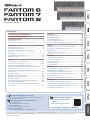 1
1
-
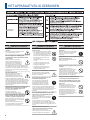 2
2
-
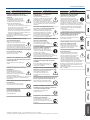 3
3
-
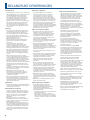 4
4
-
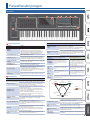 5
5
-
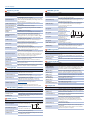 6
6
-
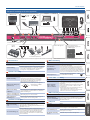 7
7
-
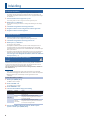 8
8
-
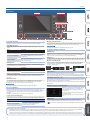 9
9
-
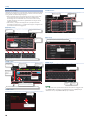 10
10
-
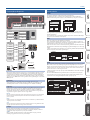 11
11
-
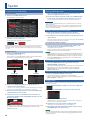 12
12
-
 13
13
-
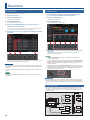 14
14
-
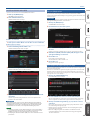 15
15
-
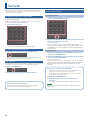 16
16
-
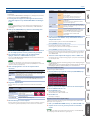 17
17
-
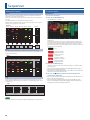 18
18
-
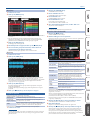 19
19
-
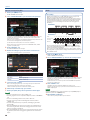 20
20
-
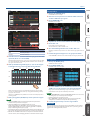 21
21
-
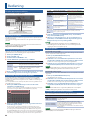 22
22
-
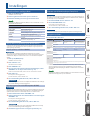 23
23
-
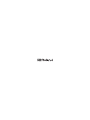 24
24